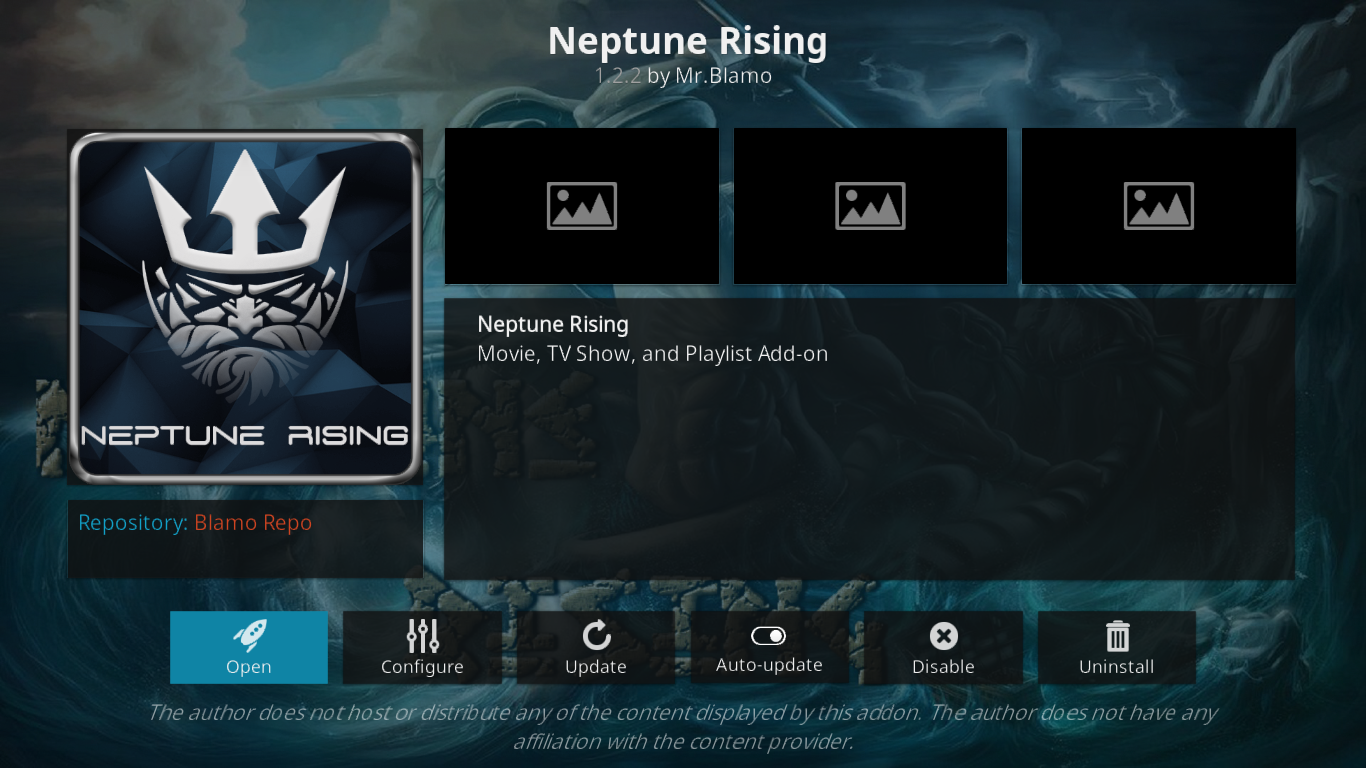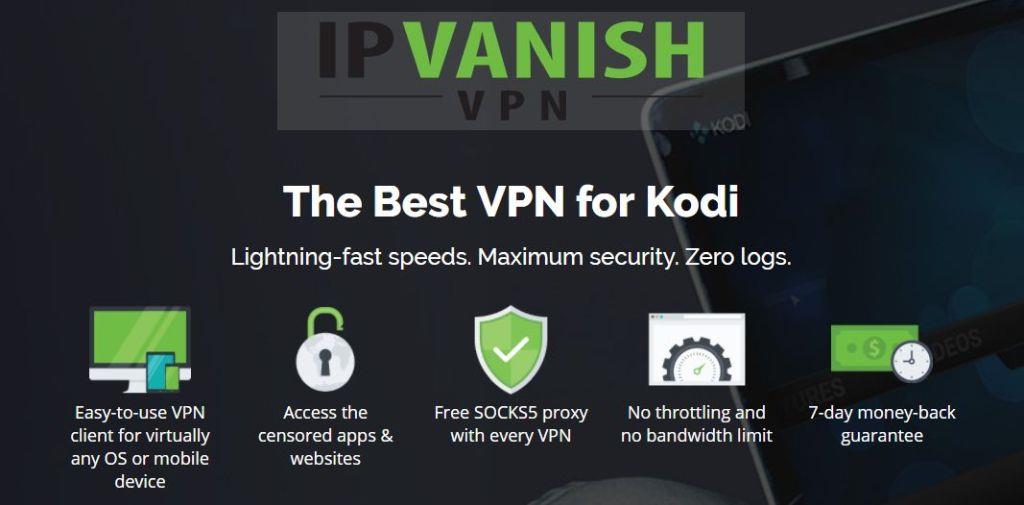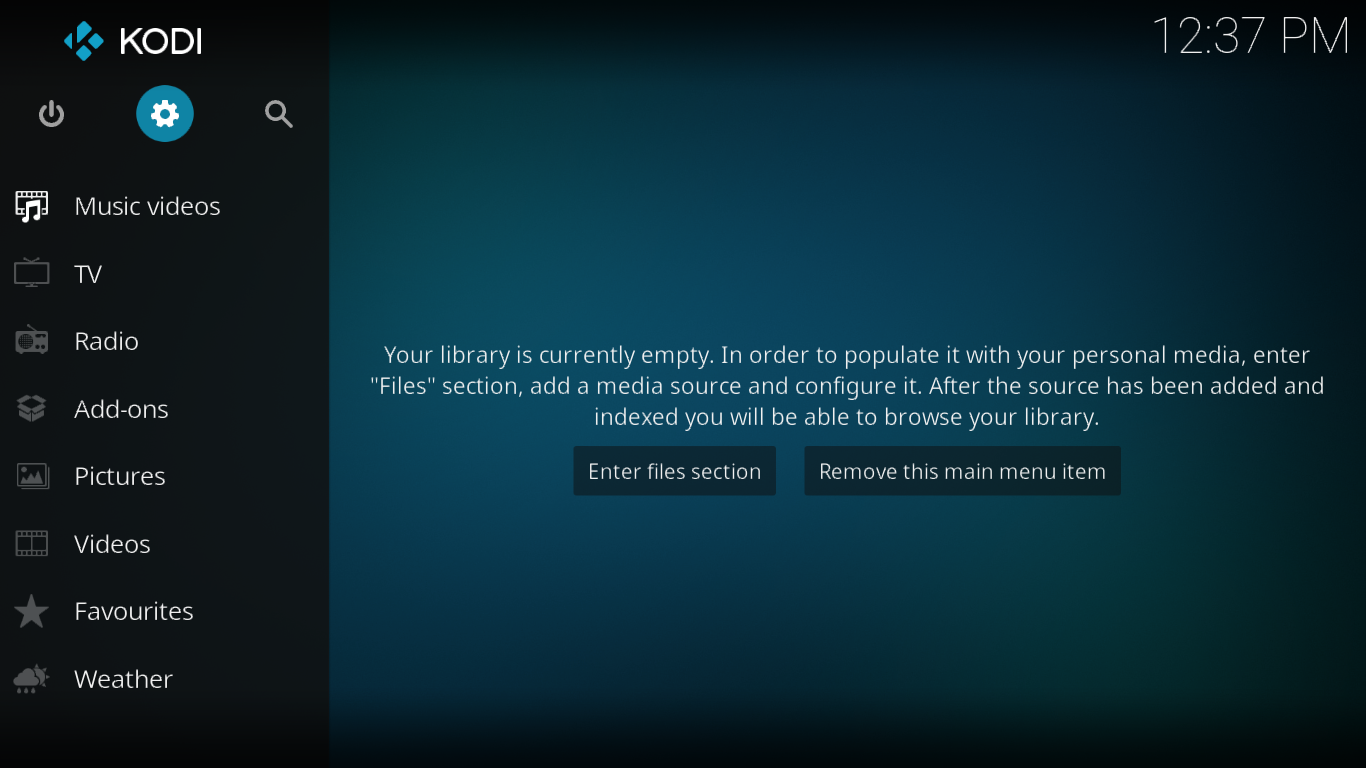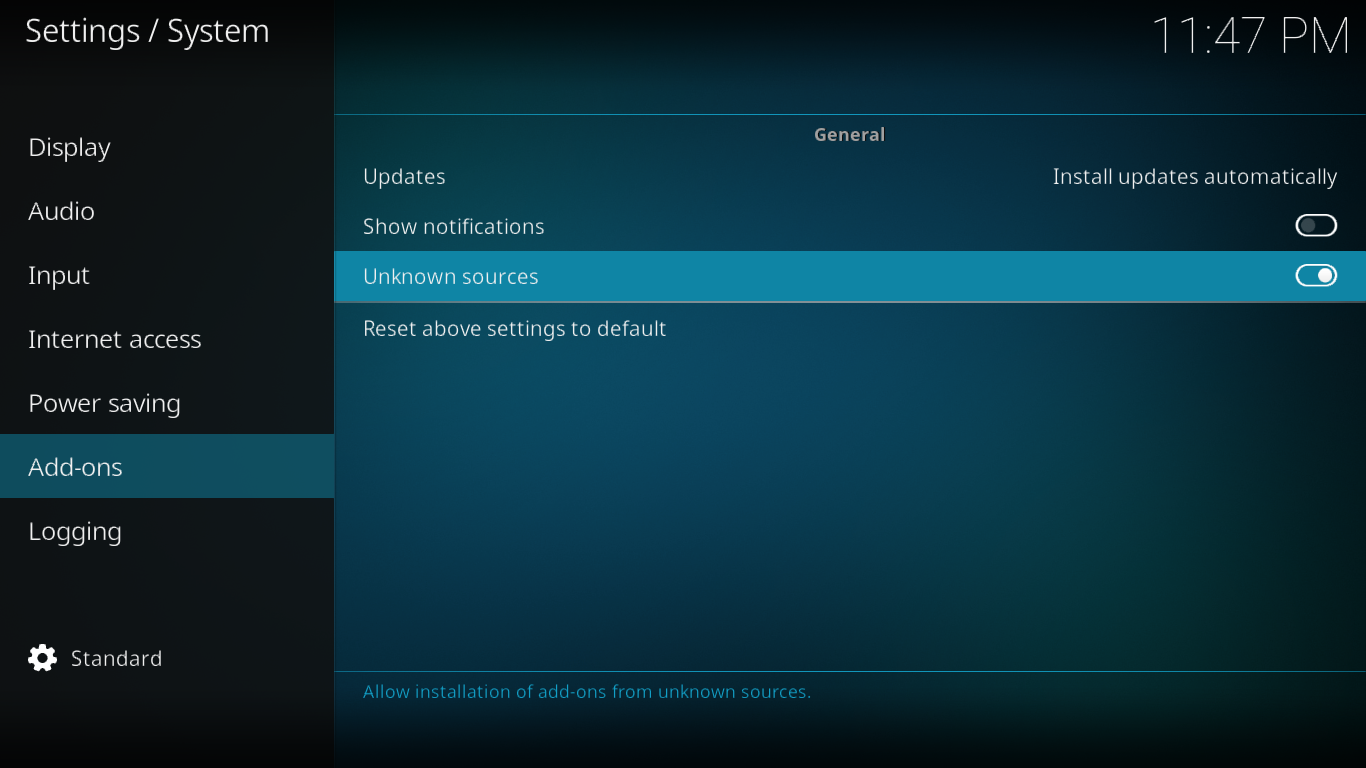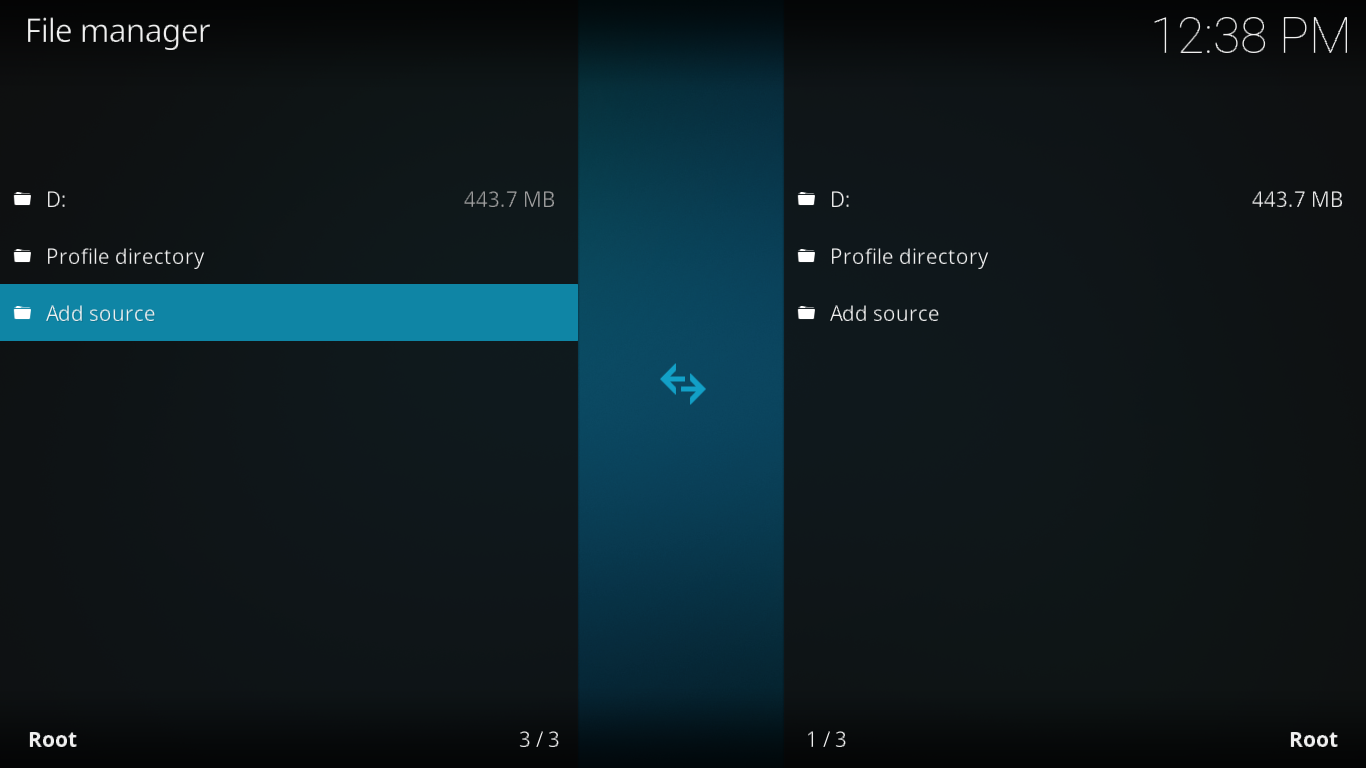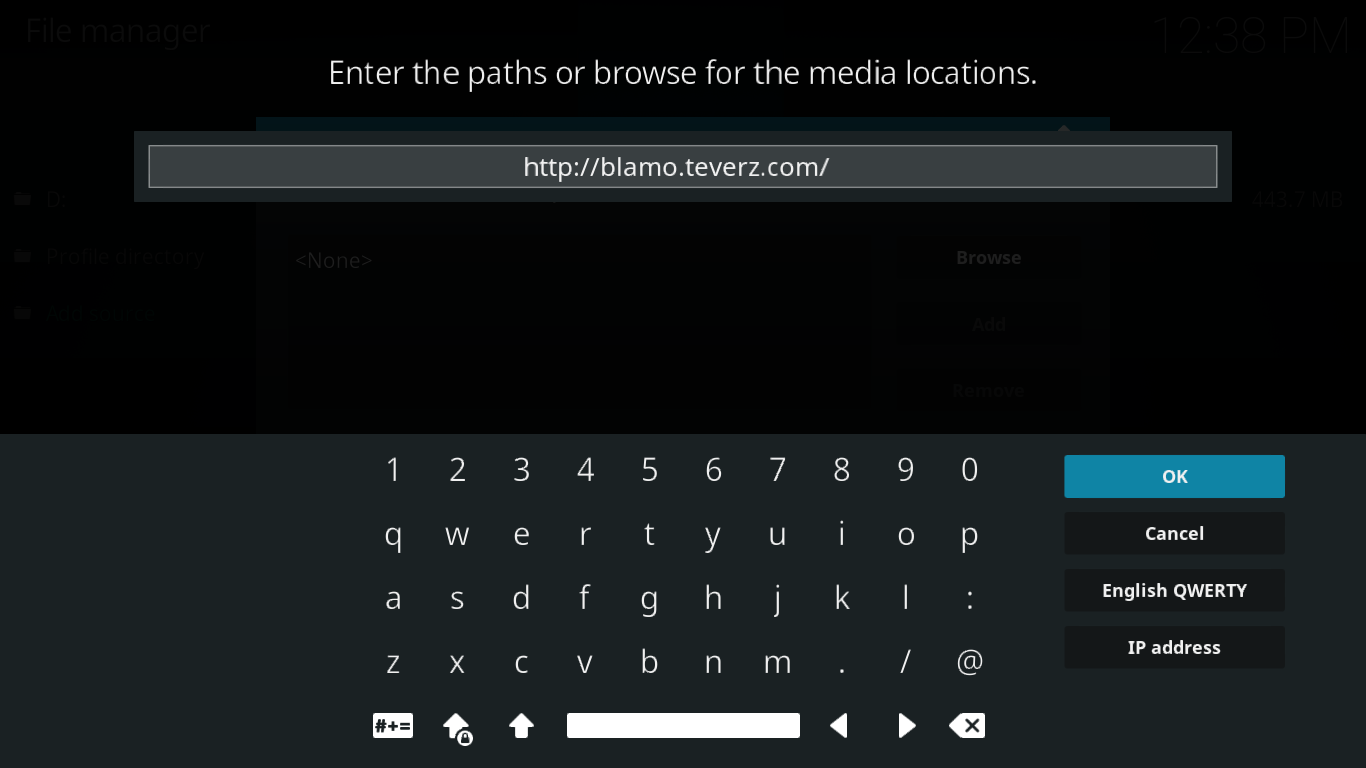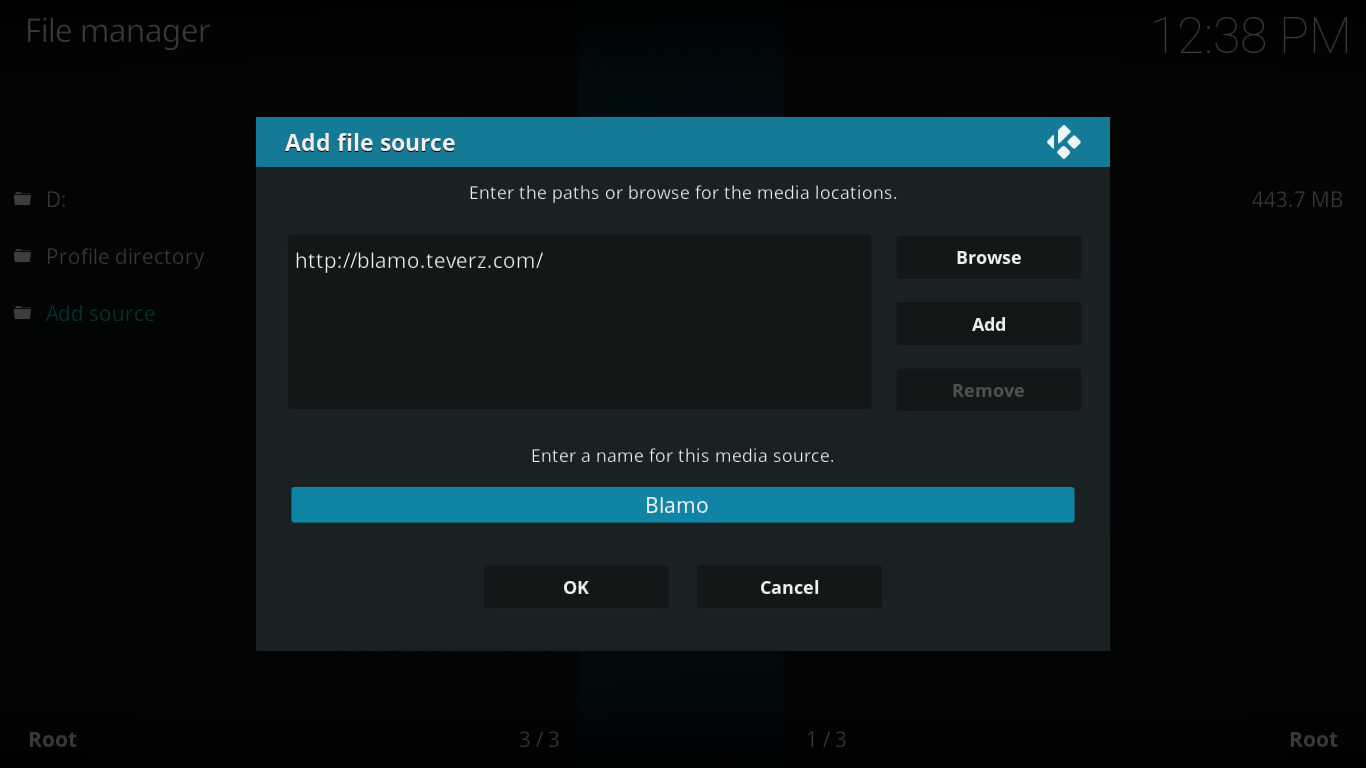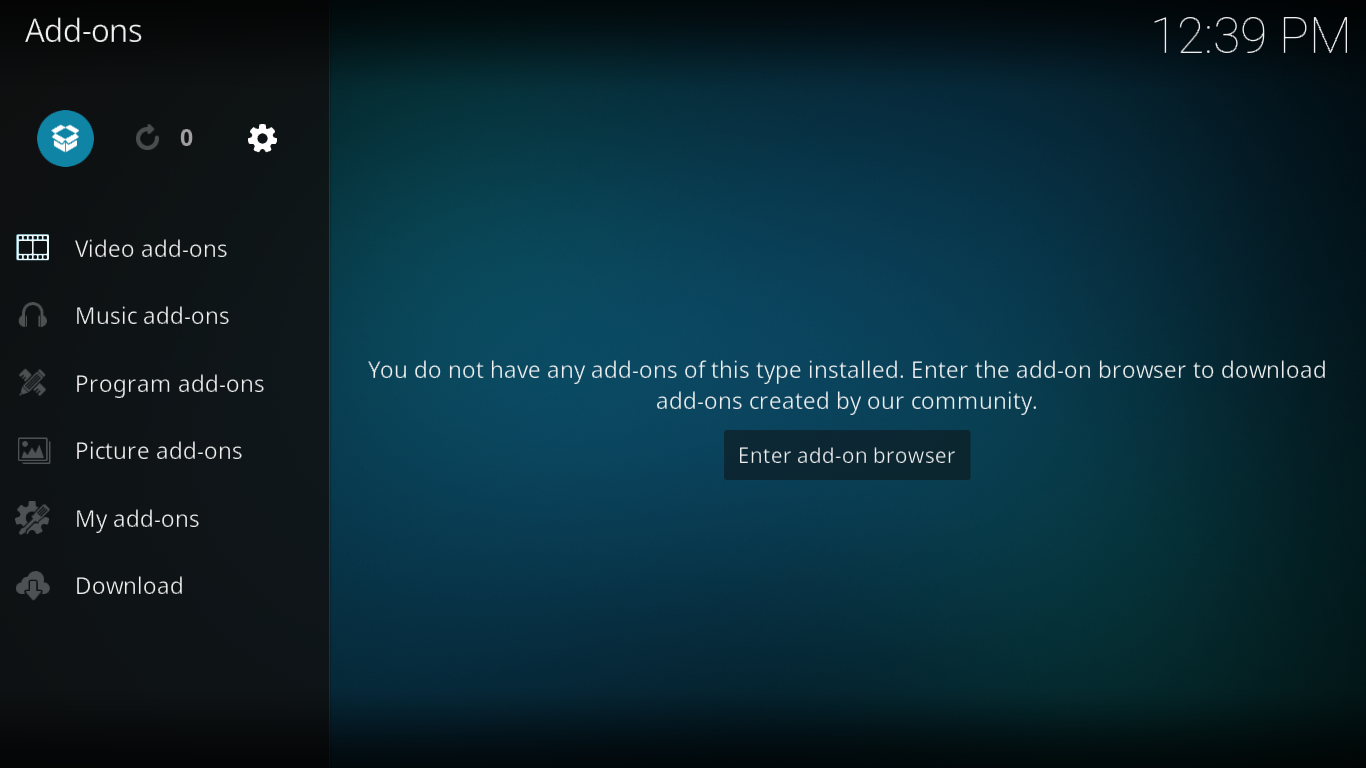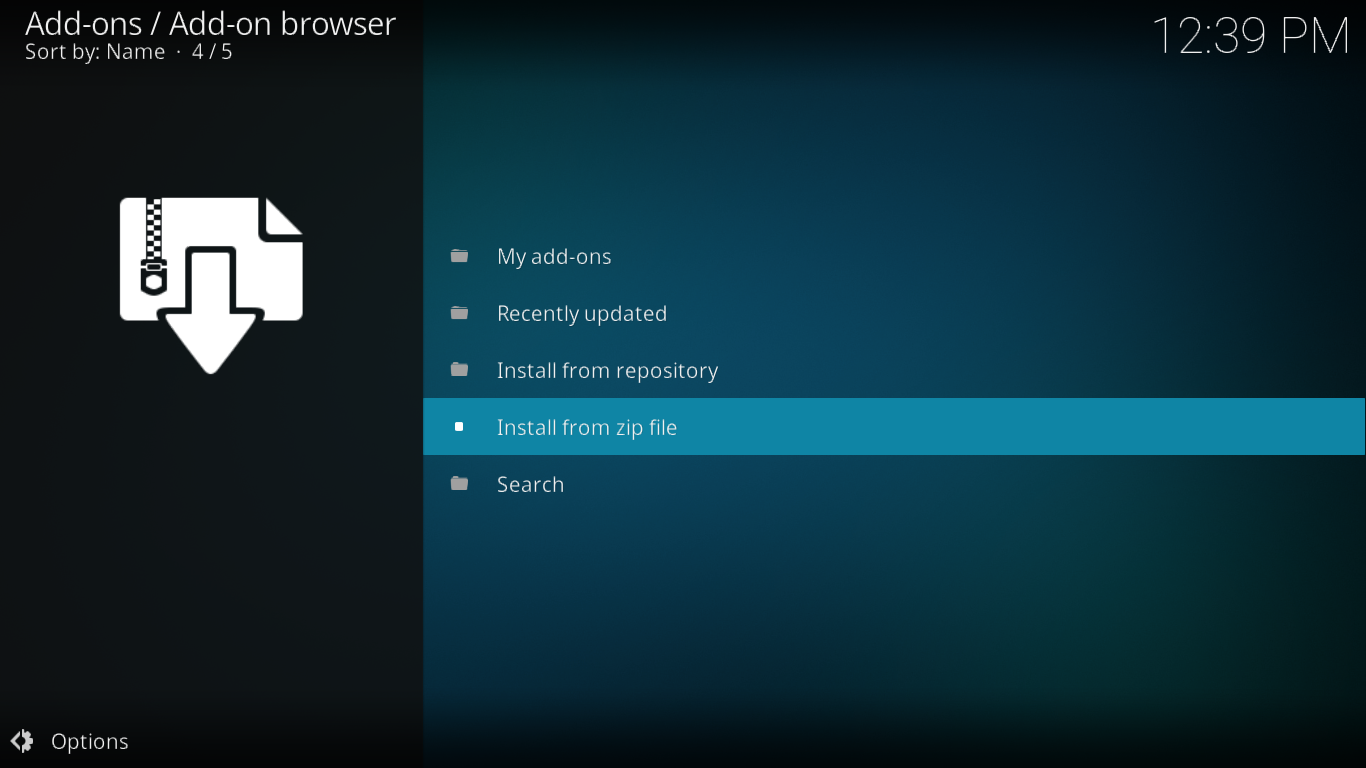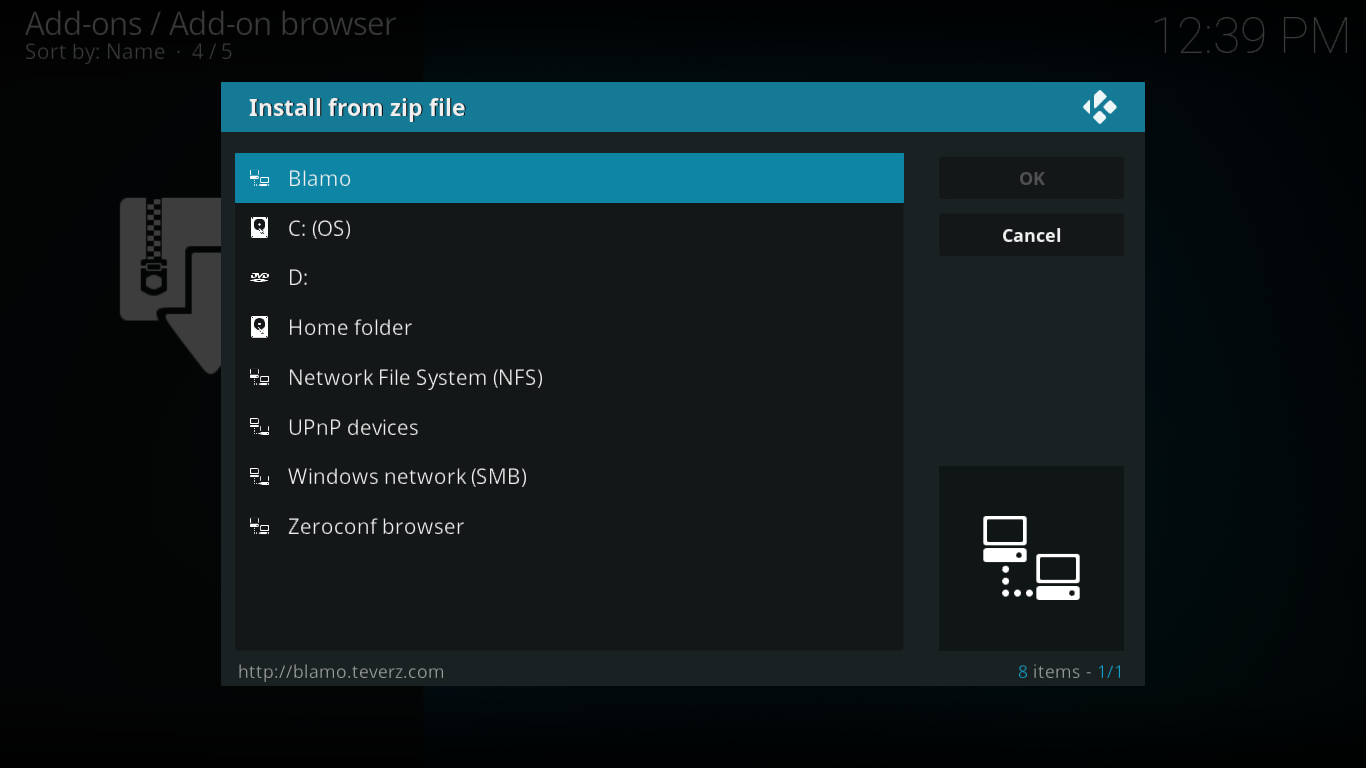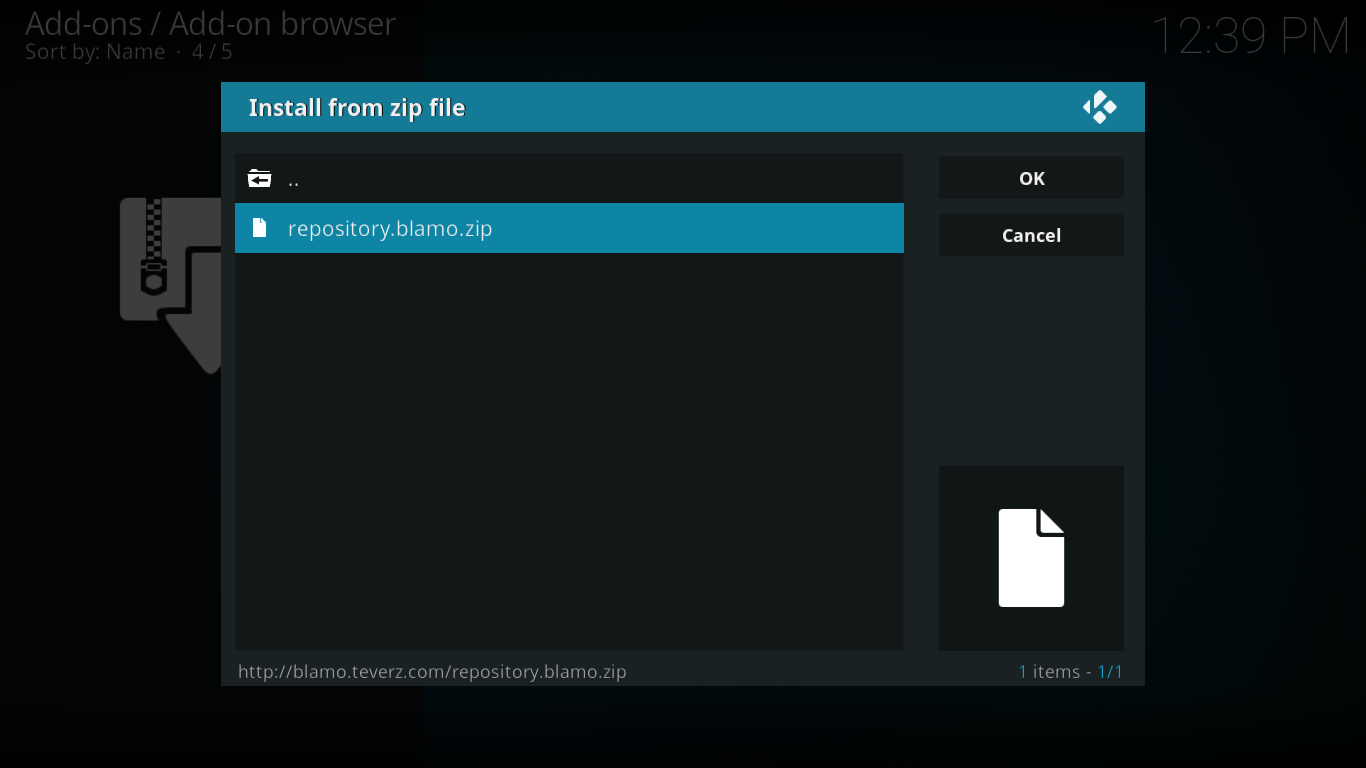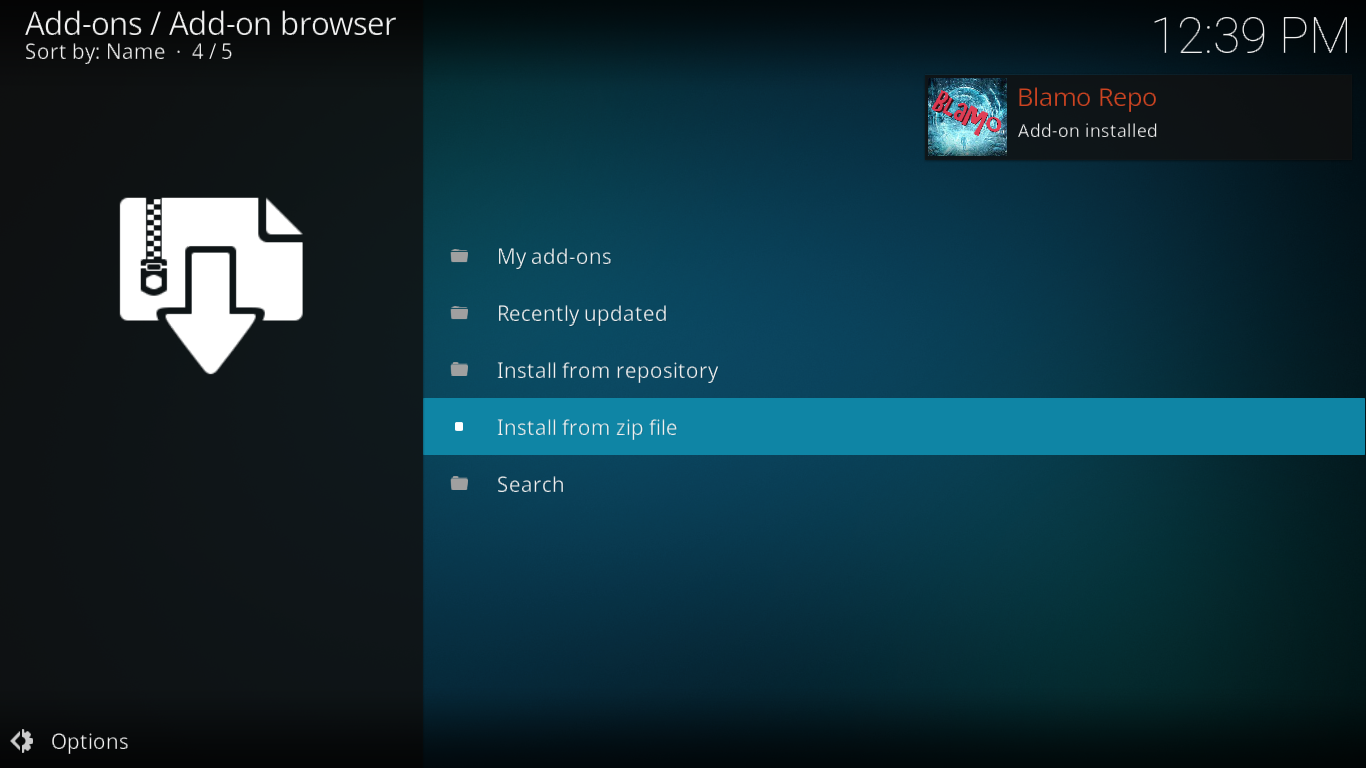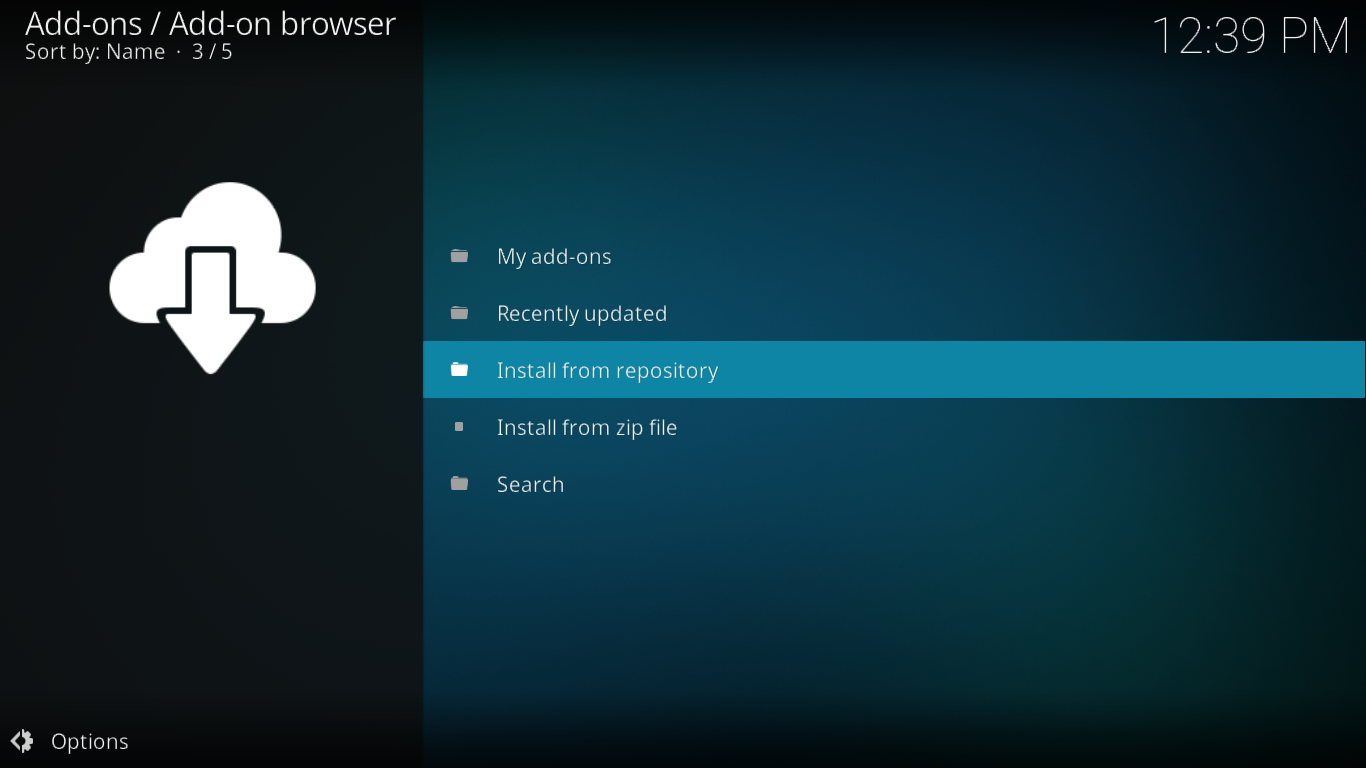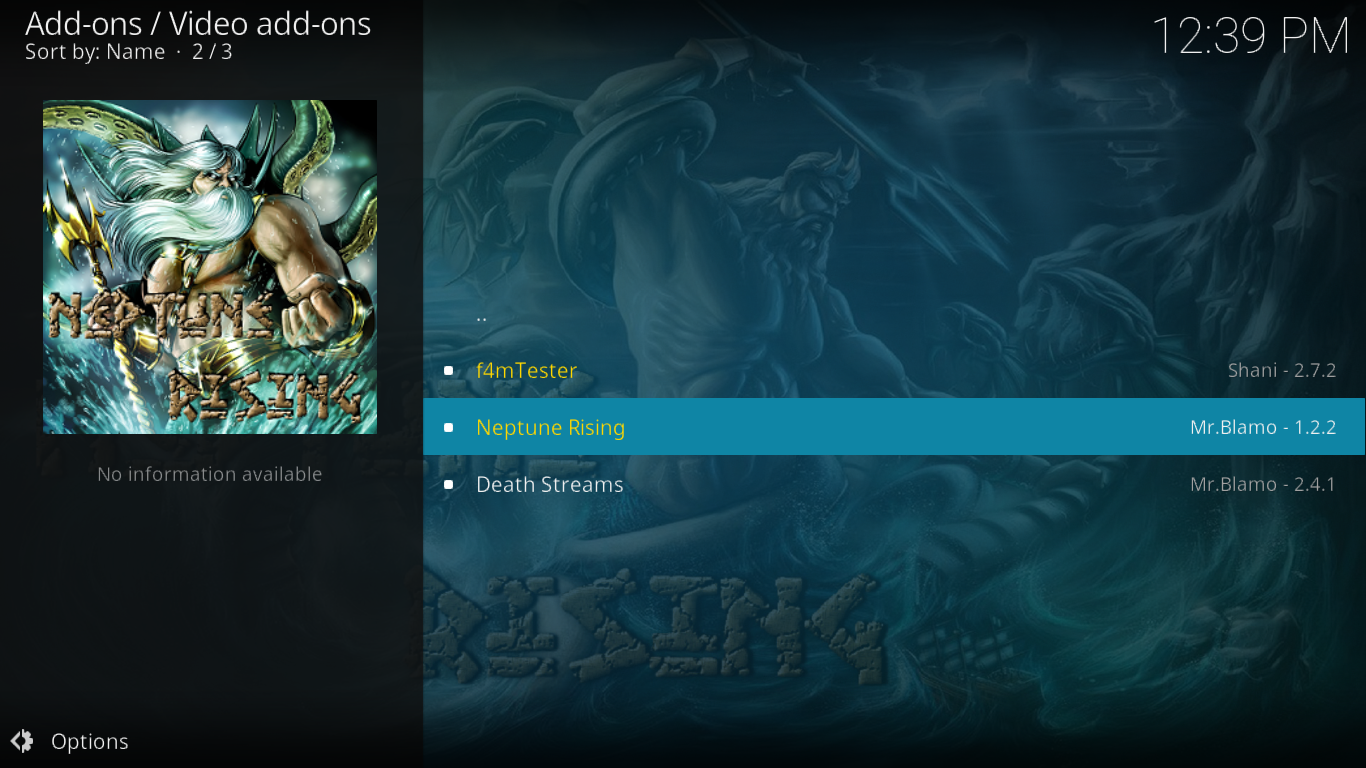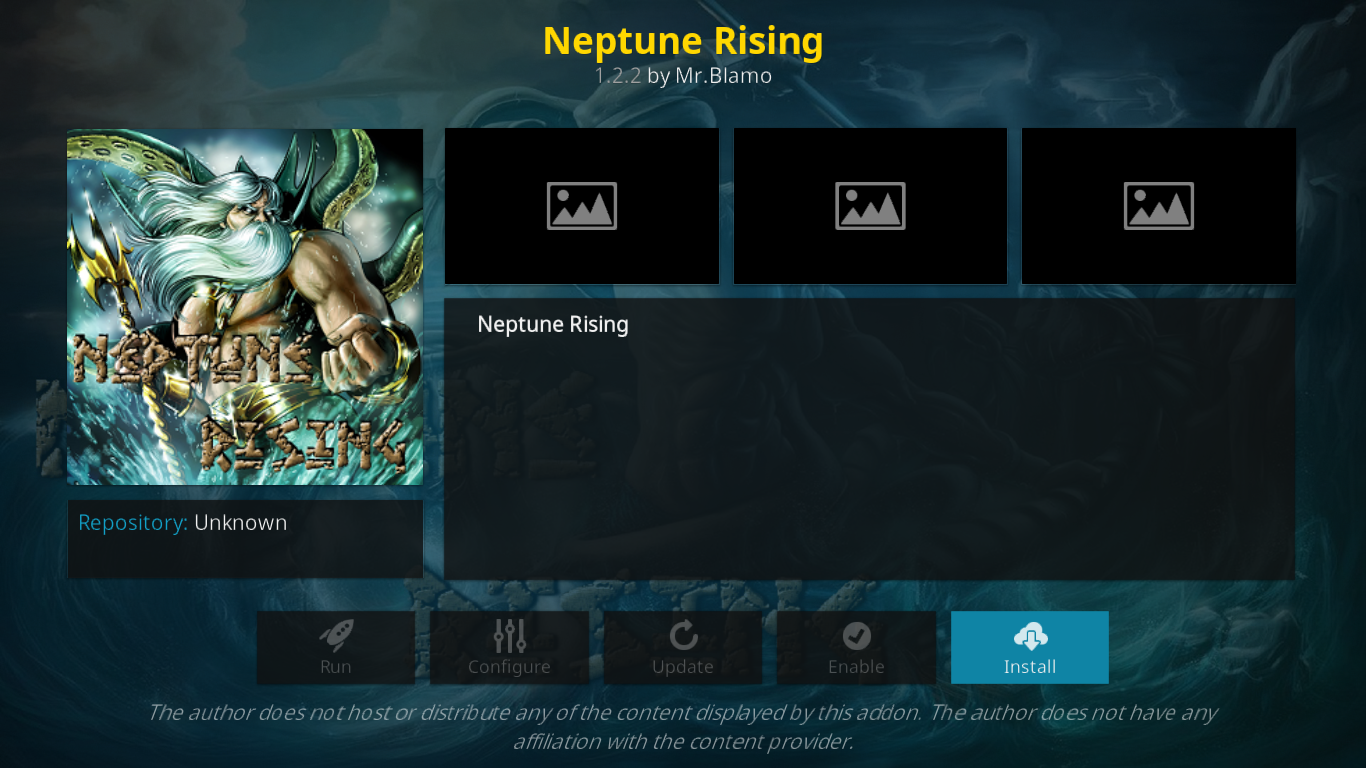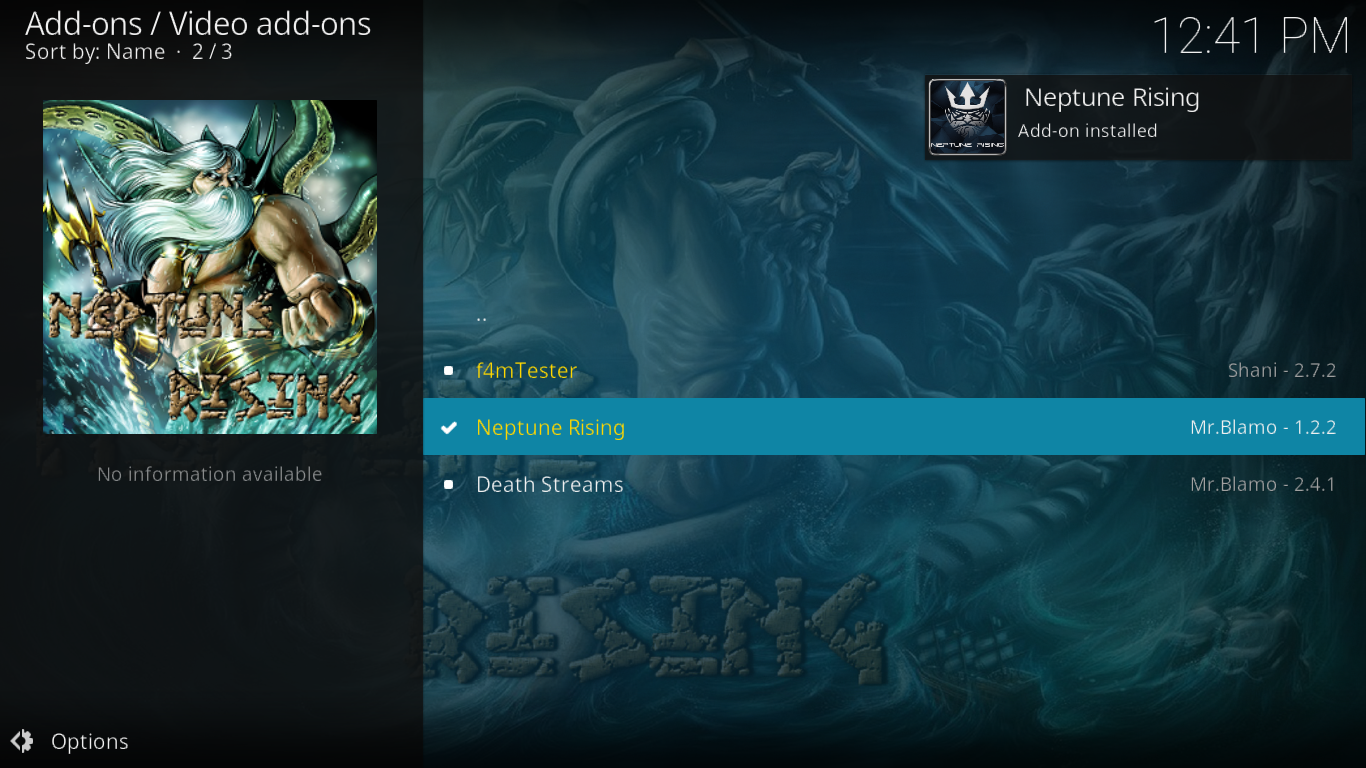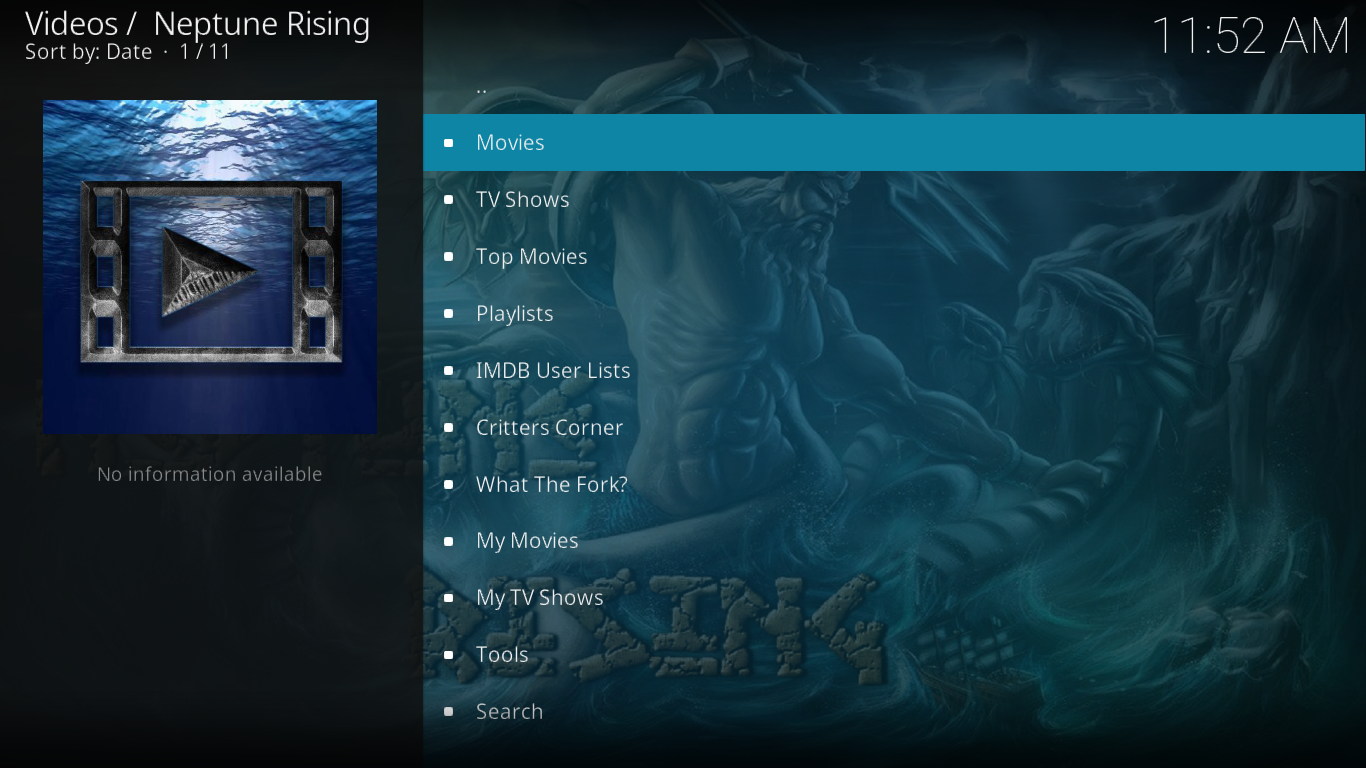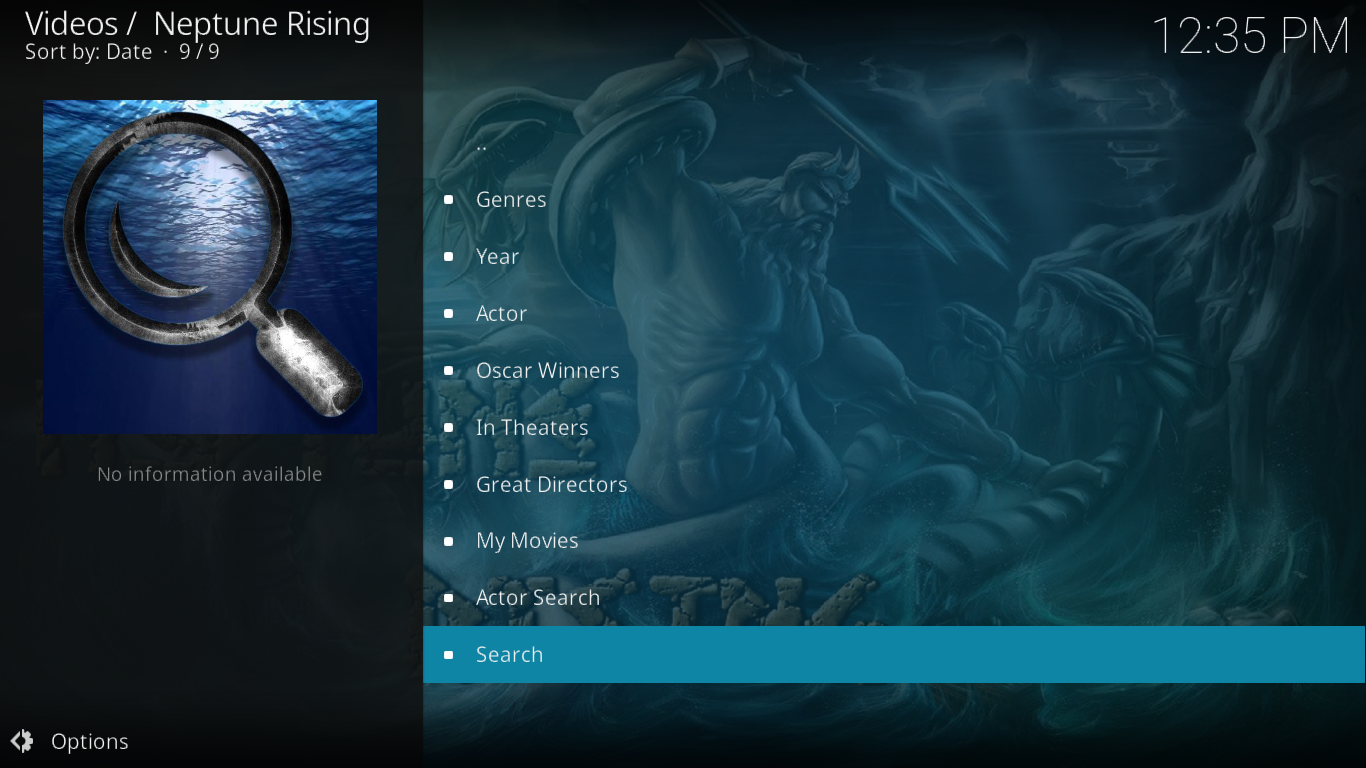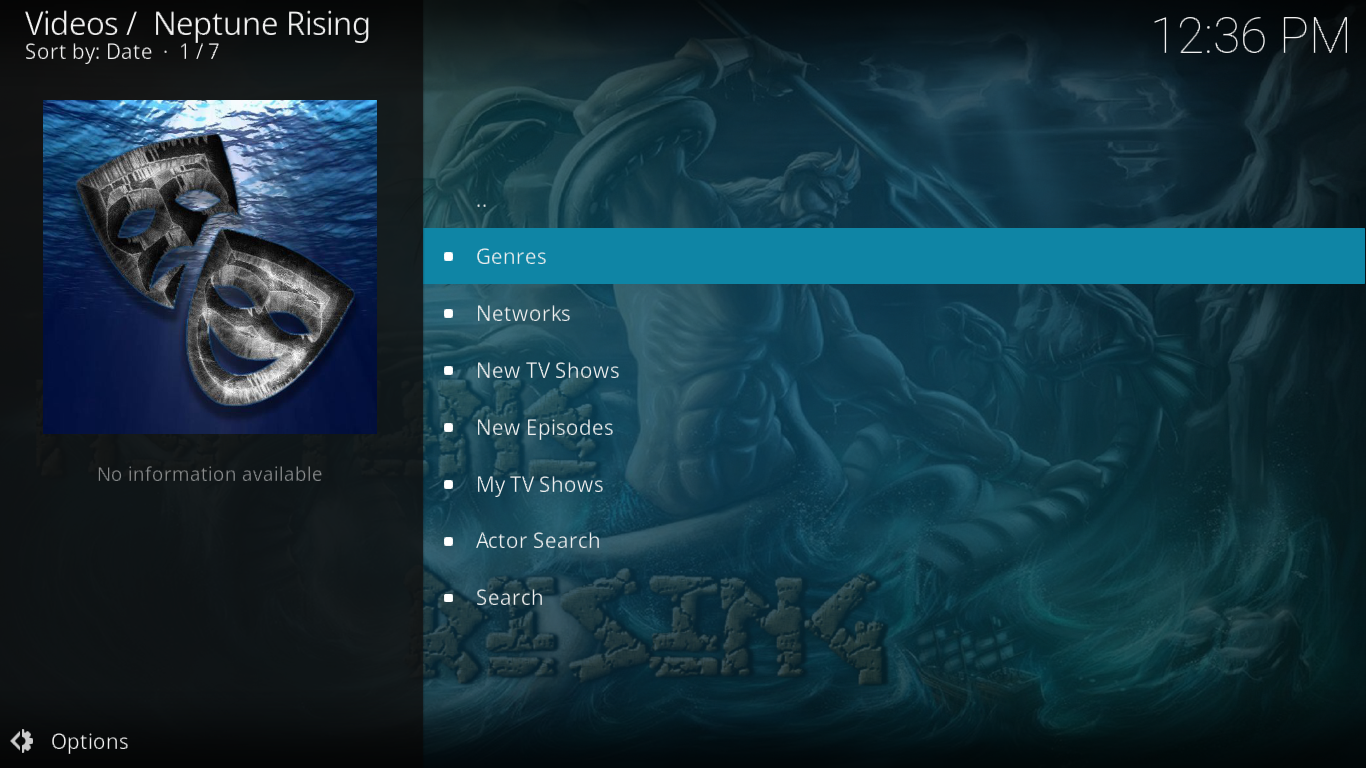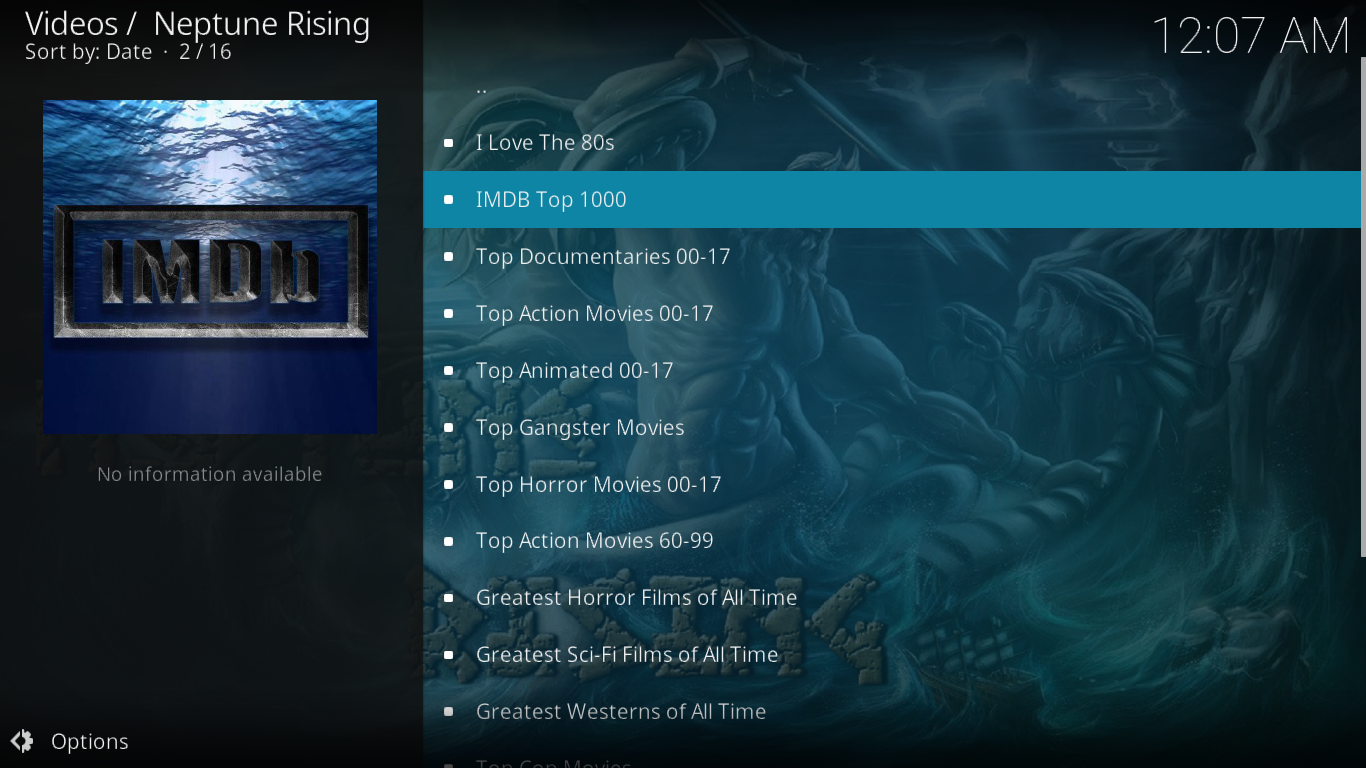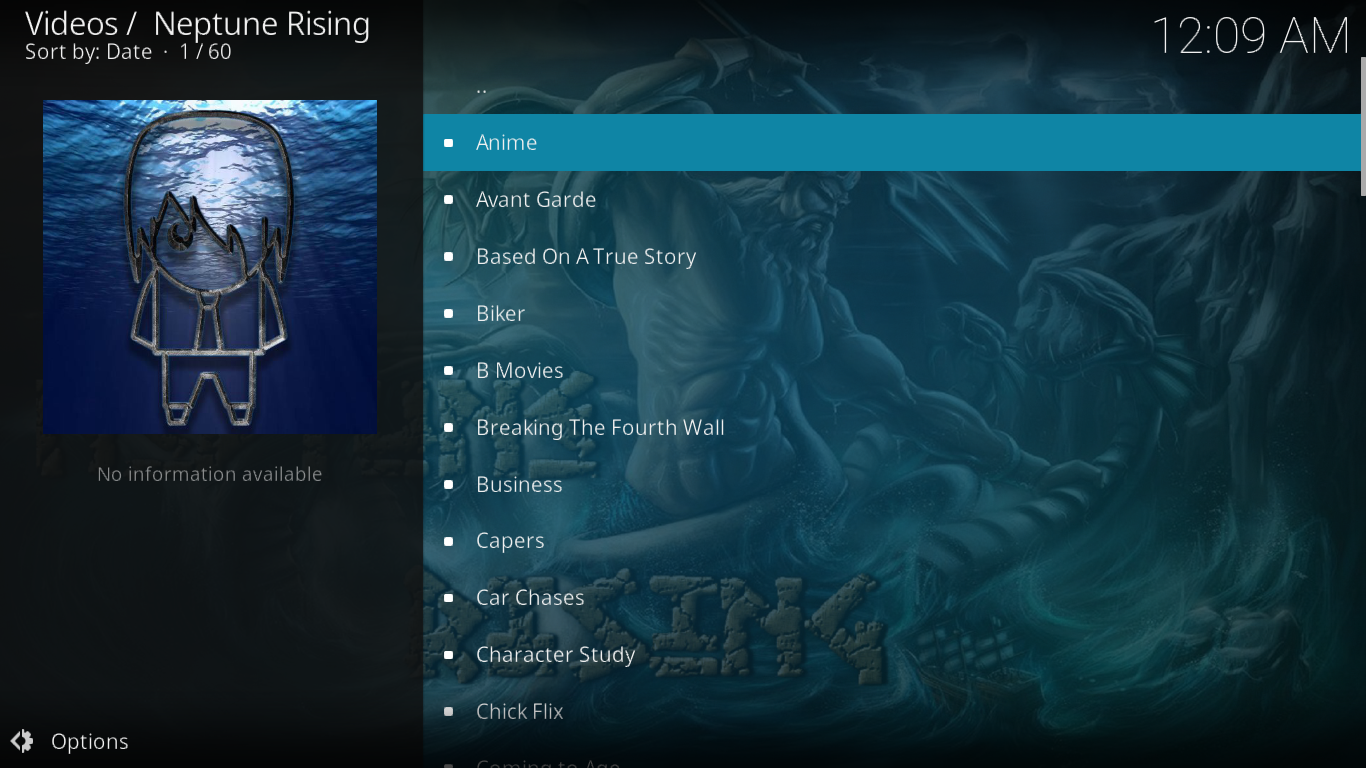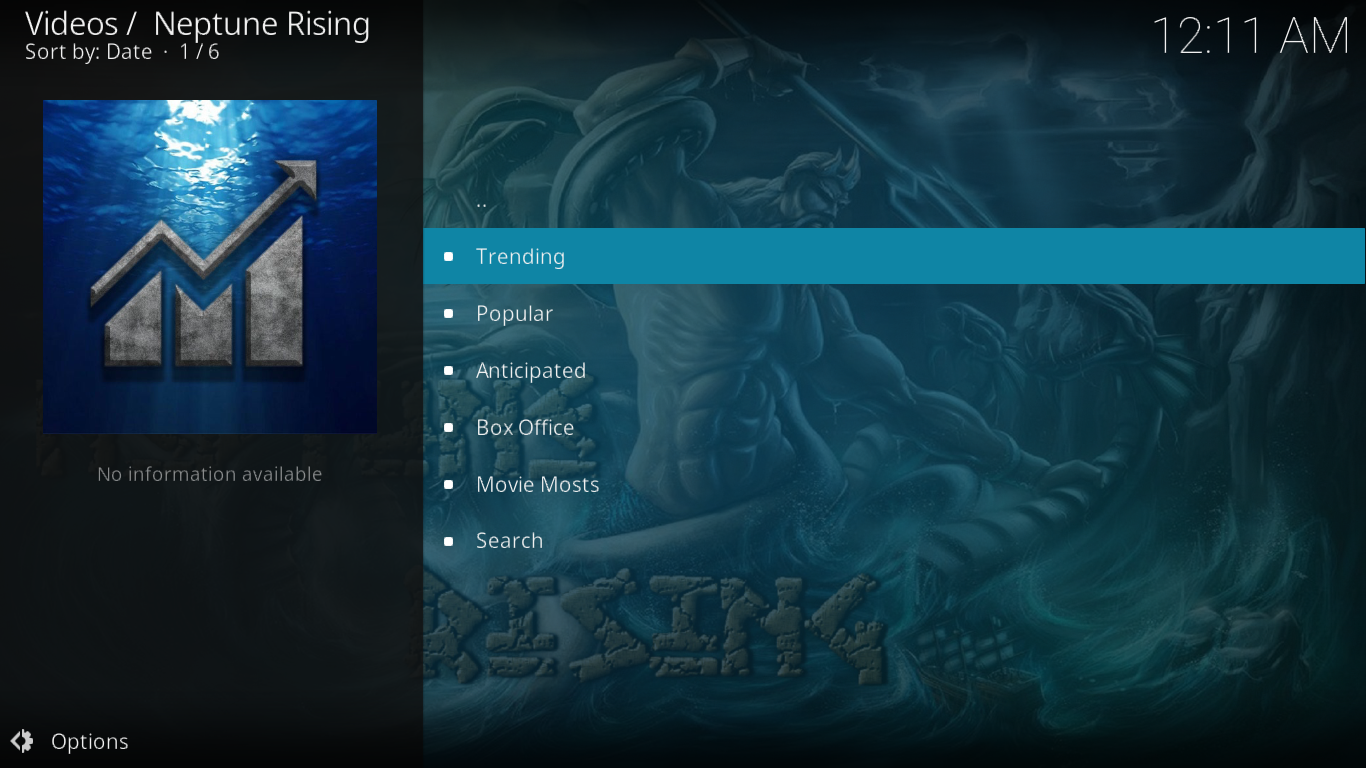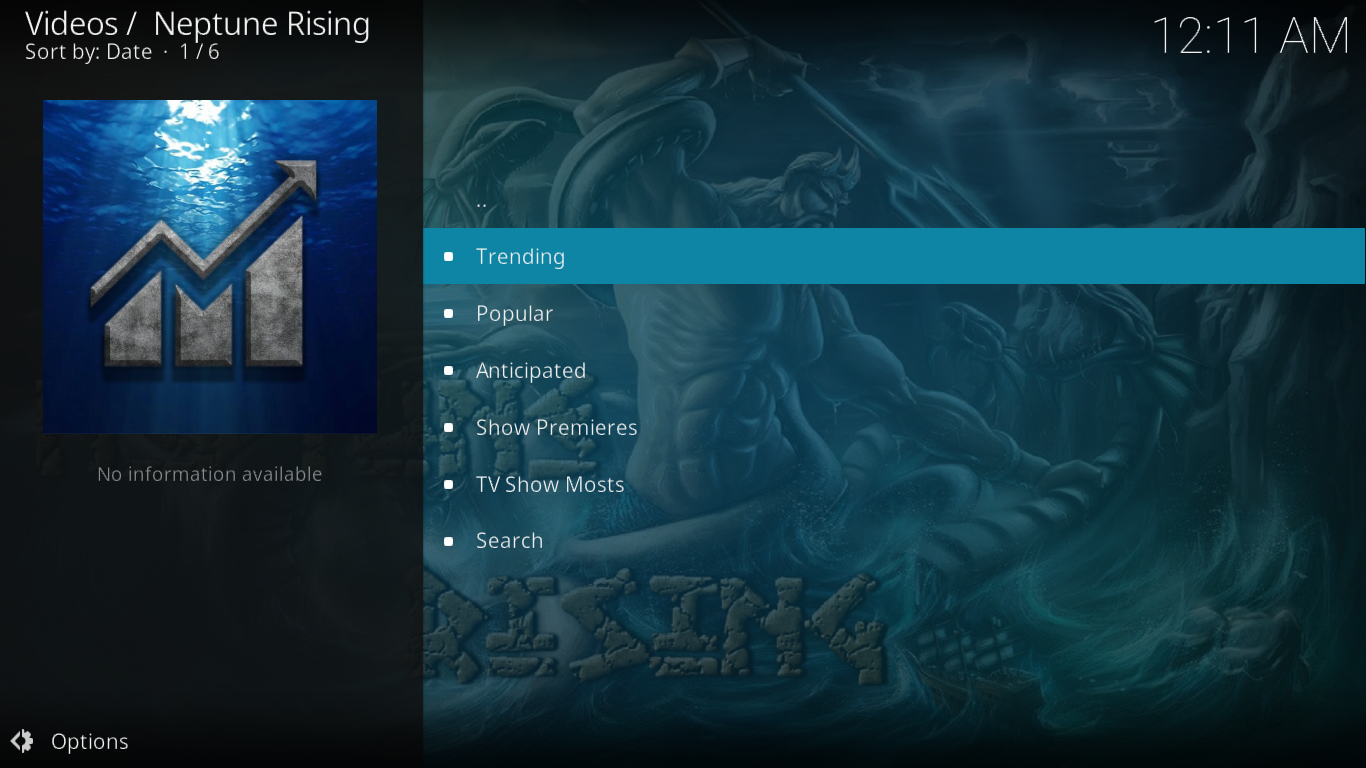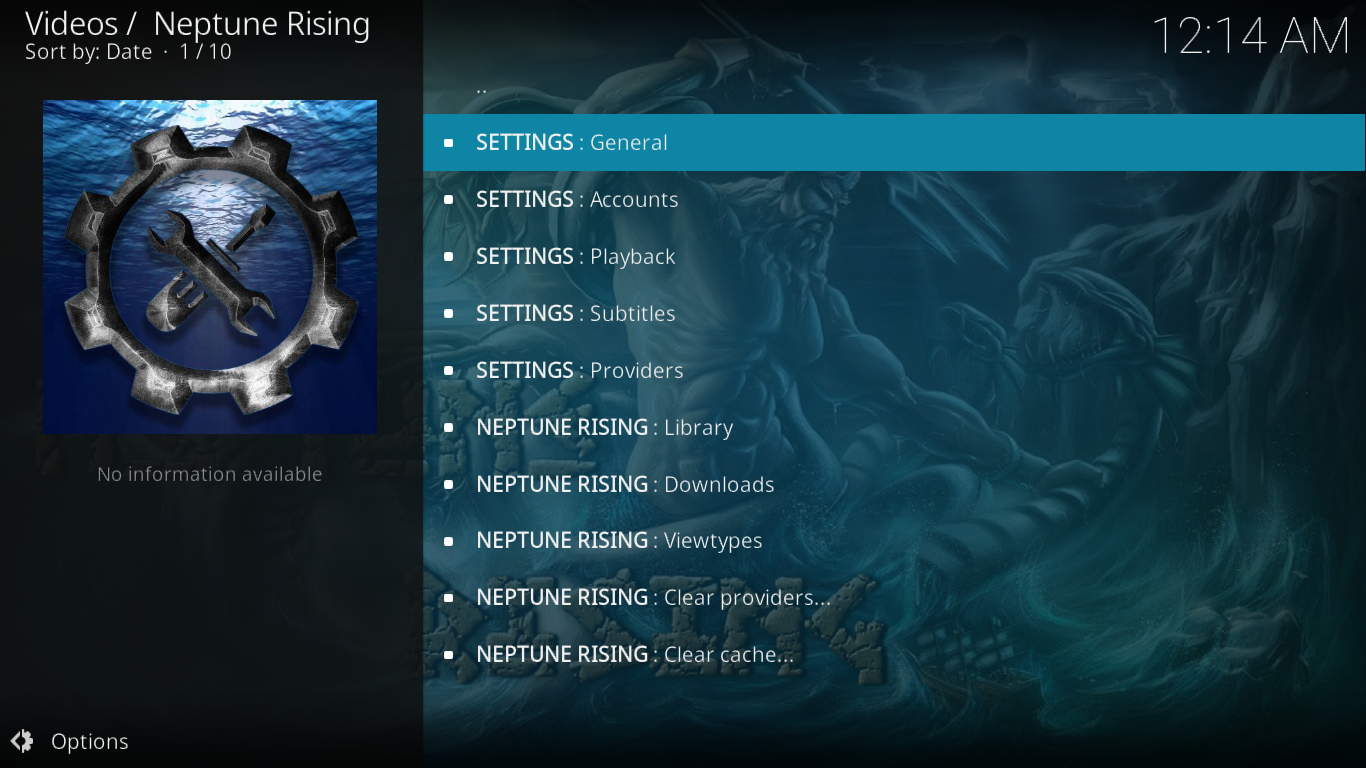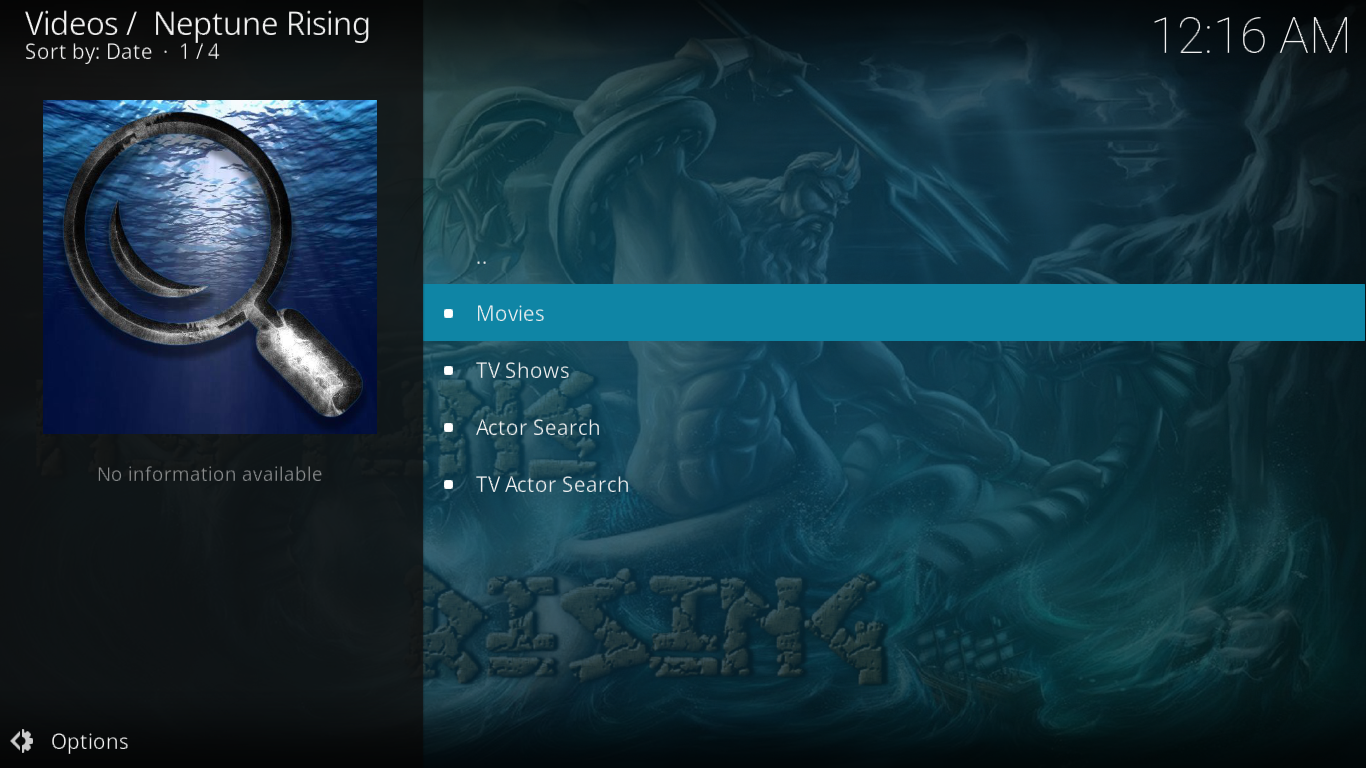L' extension Kodi Neptune Rising, développée par M. Blamo, propose une vaste sélection de films et de séries TV provenant de sources multiples. Bien que sa lignée exacte ne soit pas clairement établie, elle descend des extensions Poseidon et Covenant, elles-mêmes issues de l'ancienne extension Exodus. Cette ascendance célèbre est un signe certain qu'elle repose sur un code de qualité.
La principale différence réside dans le fait que Neptune Rising utilise NaNScrapers pour trouver les sources plutôt qu'URLResolver. L'avenir de ce dernier étant incertain, c'est une bonne chose. Par ailleurs, l'extension inclut de nouvelles playlists uniques qui valent vraiment le détour.
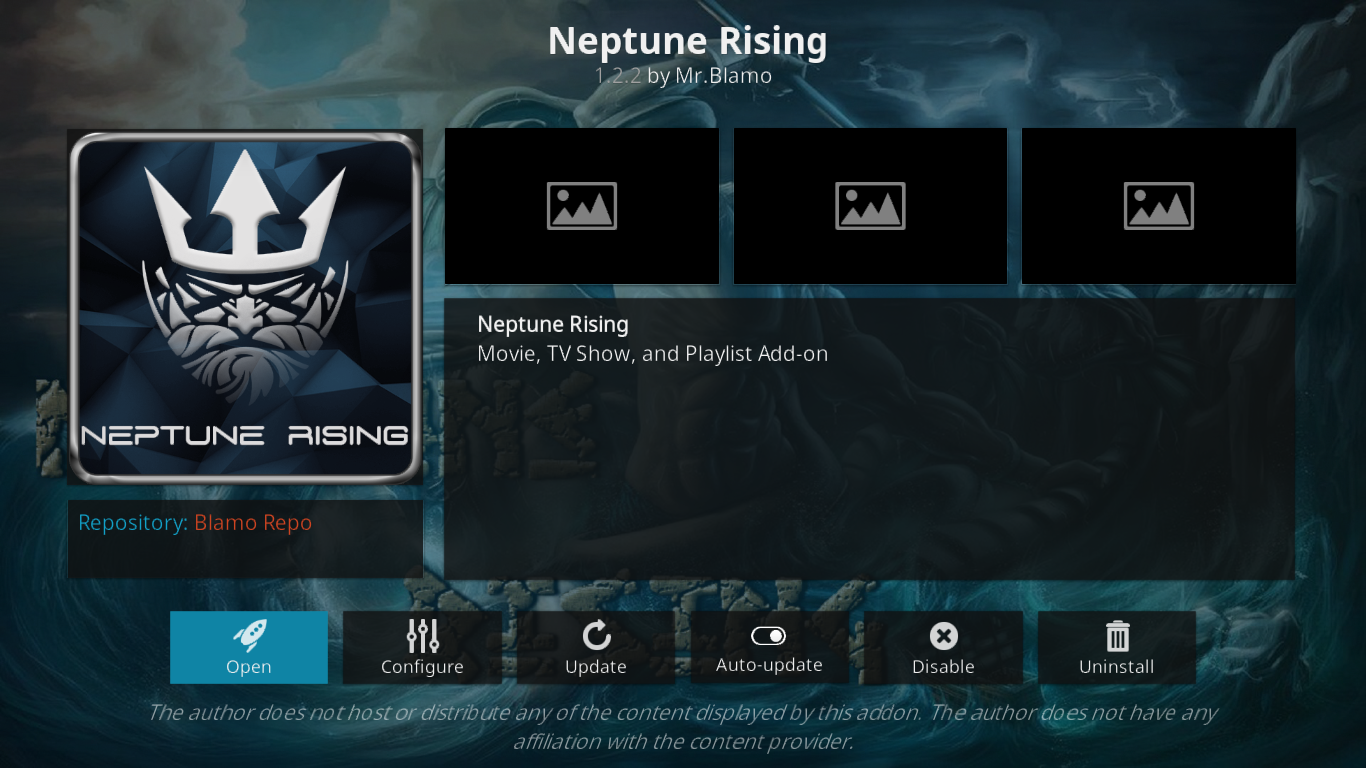
Dans cet article, nous vous expliquons étape par étape comment télécharger et installer ce module complémentaire. Il s'installe depuis le dépôt Blamo, propriété de son développeur. Une fois le module installé, nous vous présenterons ses principales fonctionnalités et ses points forts. Enfin, nous aborderons ses avantages et ses inconvénients.
Obtenez le VPN n°1
68 % de réduction + 3 mois GRATUITS
Pour une confidentialité optimale, utilisez un VPN lorsque vous utilisez Kodi
Votre fournisseur d'accès à Internet surveille peut-être votre activité en ligne pour s'assurer que vous ne violez pas ses conditions générales. S'il soupçonne que vous le faites, il pourrait réagir en réduisant votre débit, en vous envoyant des avis d'infraction, voire en interrompant votre service. Pour vous protéger et éviter la surveillance d'un FAI trop zélé, utilisez un réseau privé virtuel (VPN). Un VPN protège votre confidentialité en chiffrant les données à l'aide d'algorithmes de chiffrement puissants qui les rendent quasiment impossibles à pirater. Même votre FAI ne pourra pas voir ce que vous faites ni les ressources que vous utilisez. Autre avantage : en choisissant des serveurs bien situés, un VPN permet de contourner les restrictions géographiques.
Avec un tel choix, choisir le meilleur fournisseur VPN peut s'avérer complexe. Parmi les facteurs importants à prendre en compte, une connexion rapide réduira la mise en mémoire tampon, une politique de non-conservation des journaux protégera davantage votre confidentialité, l'absence de restrictions d'utilisation vous permettra d'accéder à tous vos contenus à pleine vitesse et un logiciel compatible avec plusieurs appareils garantira la compatibilité avec votre équipement.
Le VPN que nous recommandons pour Kodi : IPVanish
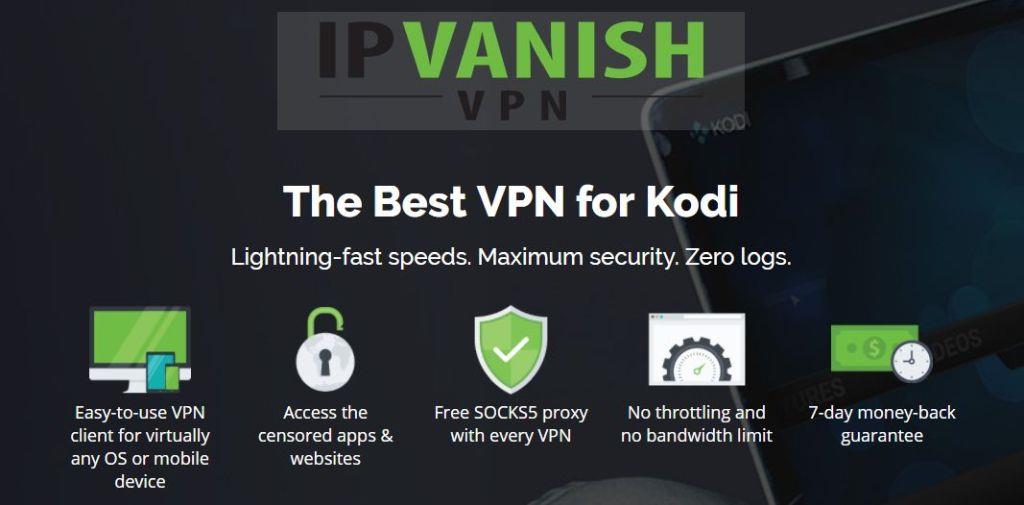
Chez WebTech360 Tips, nous avons testé plusieurs VPN selon nos critères et recommandons IPVanish aux utilisateurs de Kodi . Avec des serveurs dans le monde entier, aucune limitation de vitesse ni de limitation, une bande passante illimitée, un trafic illimité, une politique stricte de non-journalisation et un logiciel client disponible pour la plupart des plateformes, IPVanish offre des performances impressionnantes et un excellent rapport qualité-prix.
IPVanish offre une garantie satisfait ou remboursé de 7 jours, ce qui signifie que vous avez une semaine pour le tester sans risque. Veuillez noter que les lecteurs de WebTech360 Tips peuvent économiser jusqu'à 60 % sur l'abonnement annuel d'IPVanish , ramenant le prix mensuel à seulement 4,87 $/mois.
Installation du module complémentaire Neptune Rising
L'extension Neptune Rising s'installe depuis le dépôt Blamo ; nous devons d'abord l'installer. Comme pour la plupart des extensions, nous commencerons par ajouter la source d'installation au gestionnaire de fichiers Kodi avant d'installer le dépôt et enfin l'extension elle-même.
Activation des sources inconnues
Avant d'installer un module complémentaire tiers sur Kodi, vérifiez que les sources inconnues sont activées. Depuis l' écran d'accueil de Kodi , cliquez sur l' icône Paramètres . Il s'agit du petit engrenage en haut à gauche de l'écran.
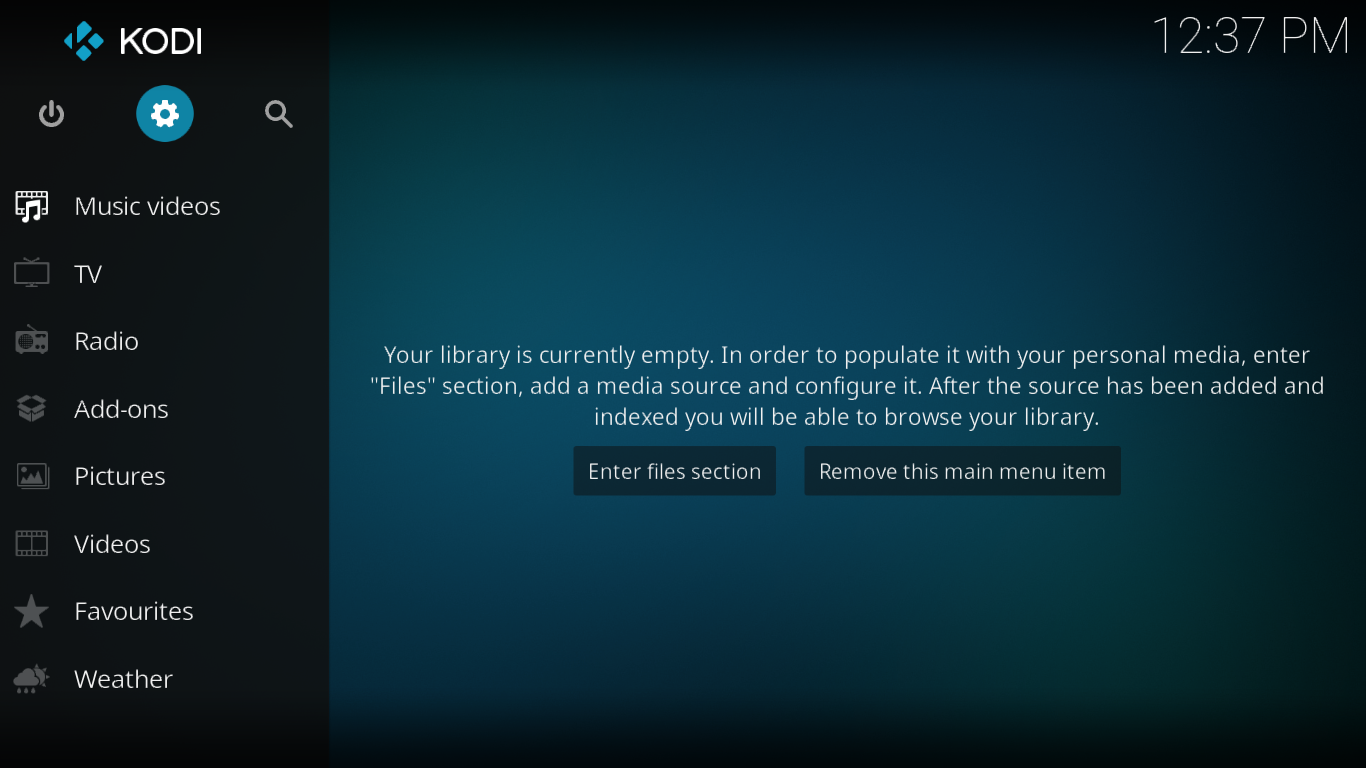
Cliquez ensuite sur « Paramètres système » . Cliquez sur « Modules complémentaires » dans le volet de gauche et assurez-vous que l' option « Sources inconnues » est activée. Le petit bouton à droite doit être blanc. S'il ne l'est pas, cliquez dessus pour l'activer.
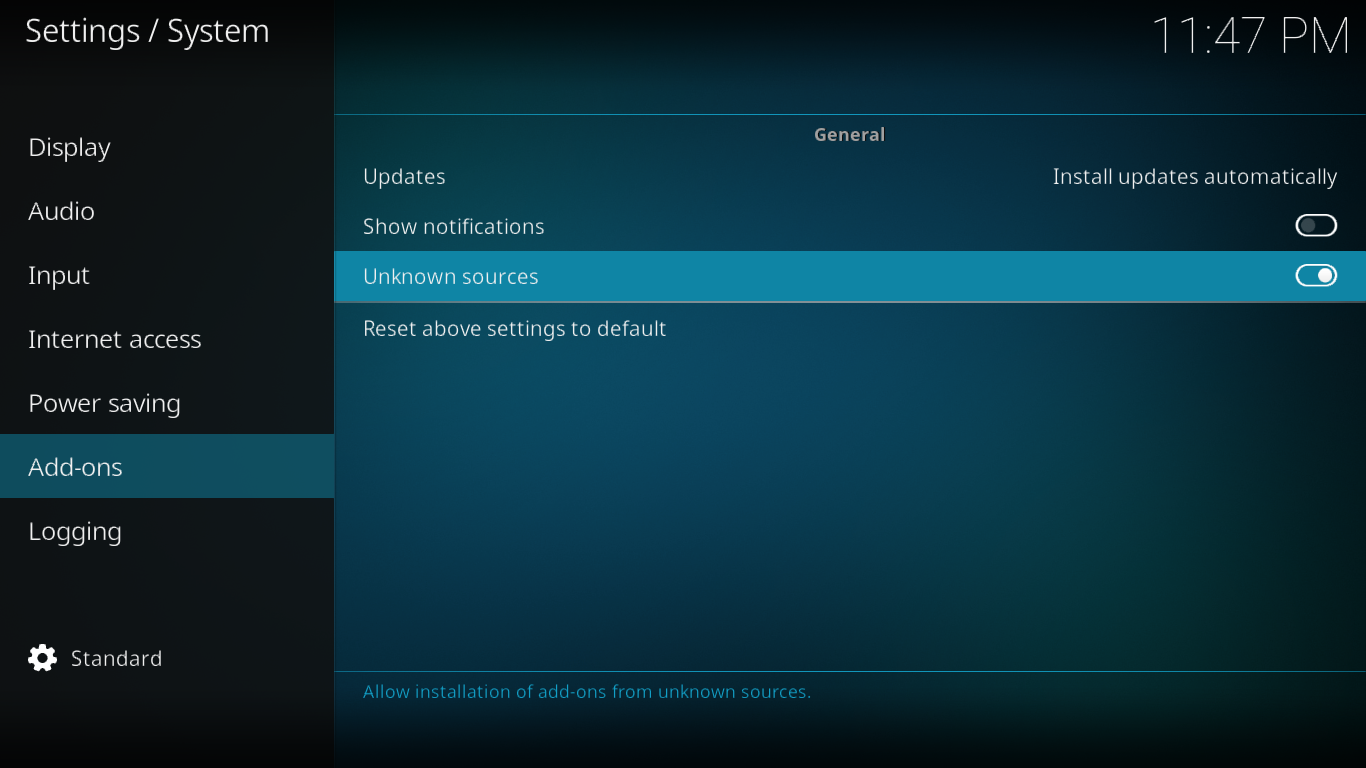
Lorsque vous activez les sources inconnues, vous devez accepter l'avertissement qui s'affiche en cliquant sur Oui .
Ajout du chemin source du référentiel Blamo
De retour à l' écran d'accueil de Kodi , cliquez à nouveau sur l' icône Paramètres . Cliquez ensuite sur Gestionnaire de fichiers . Dans le volet de gauche , double-cliquez sur Ajouter une source .
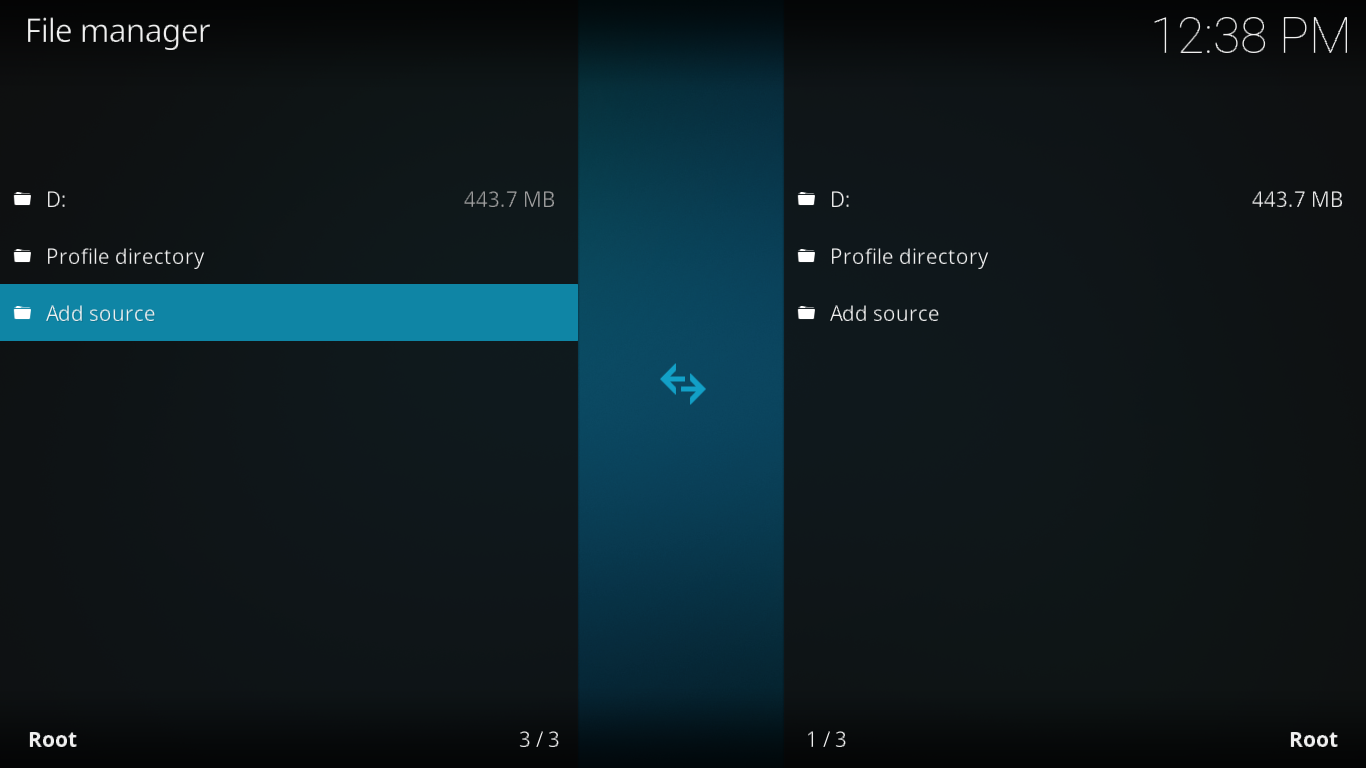
Cliquez sur l' écran « Ajouter une source de fichier » qui s'ouvre. Dans l'écran suivant, saisissez le chemin d'accès exactement comme indiqué : https://blamo.teverz.com/ , puis cliquez sur OK .
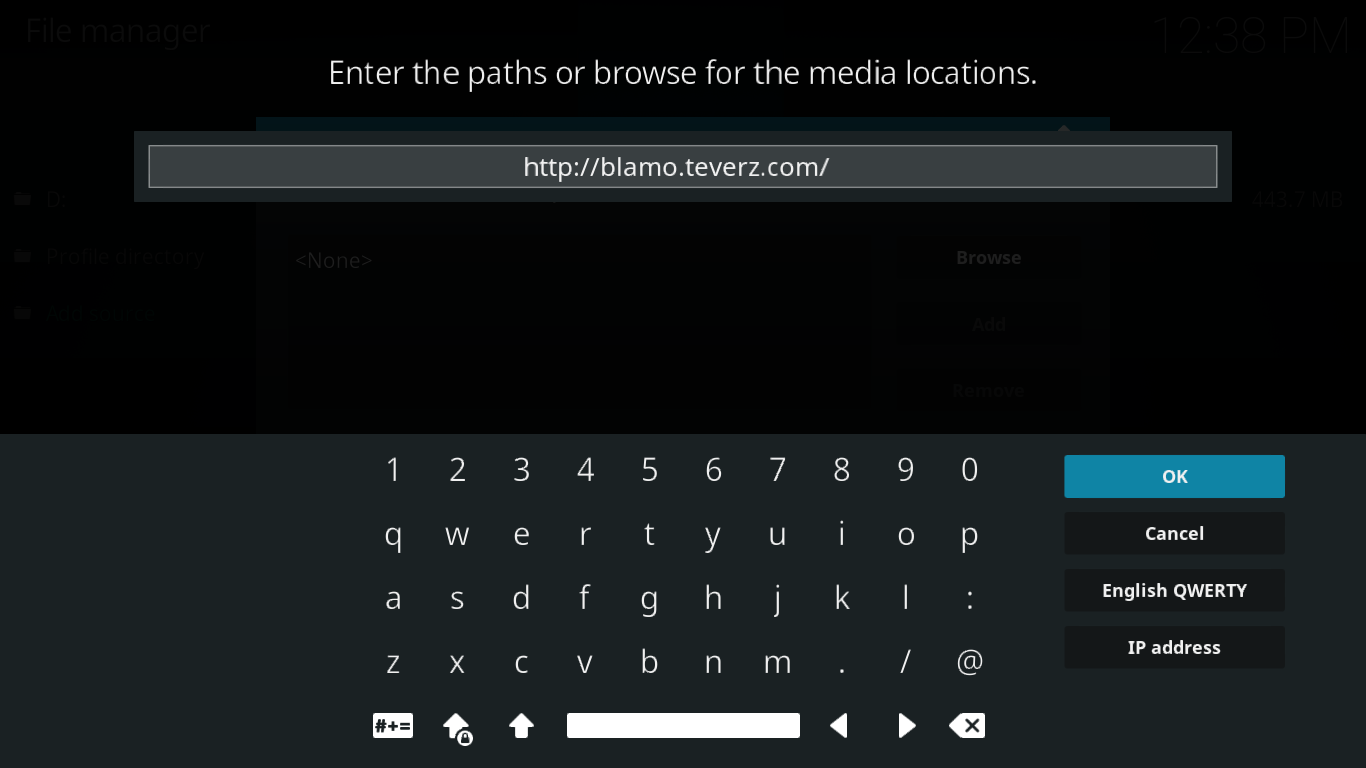
De retour à l' écran « Ajouter une source de fichier » , cliquez sur le champ sous « Nommer cette source multimédia » et saisissez le nom de votre choix. Puisqu'il s'agit de la source du dépôt Blamo, nous l'avons nommée Blamo. Assurez-vous de bien mémoriser le nom choisi.
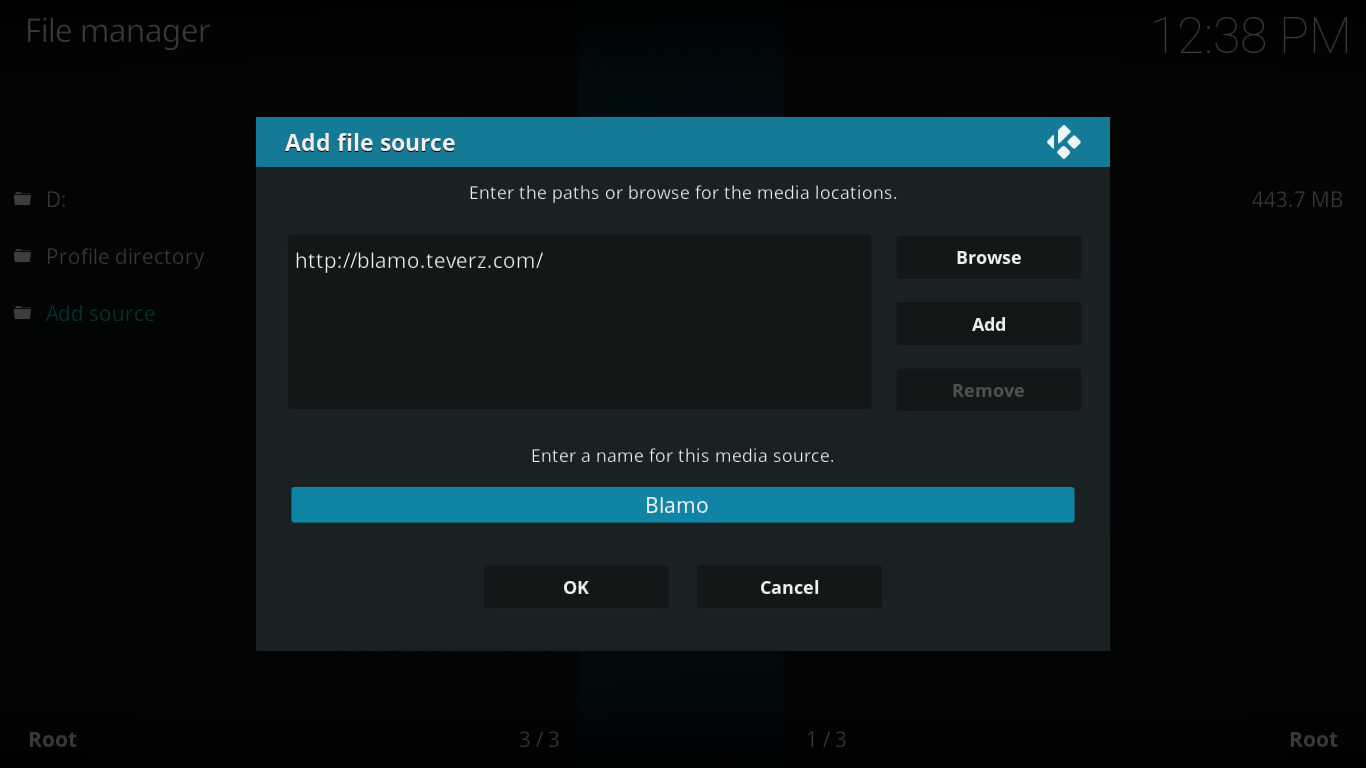
Installation du référentiel Blamo
Depuis l' écran d'accueil de Kodi , cliquez sur « Modules complémentaires » dans le volet de gauche, puis sur l' icône du navigateur de modules complémentaires en haut à gauche de l'écran. Celle-ci ressemble à une boîte ouverte.
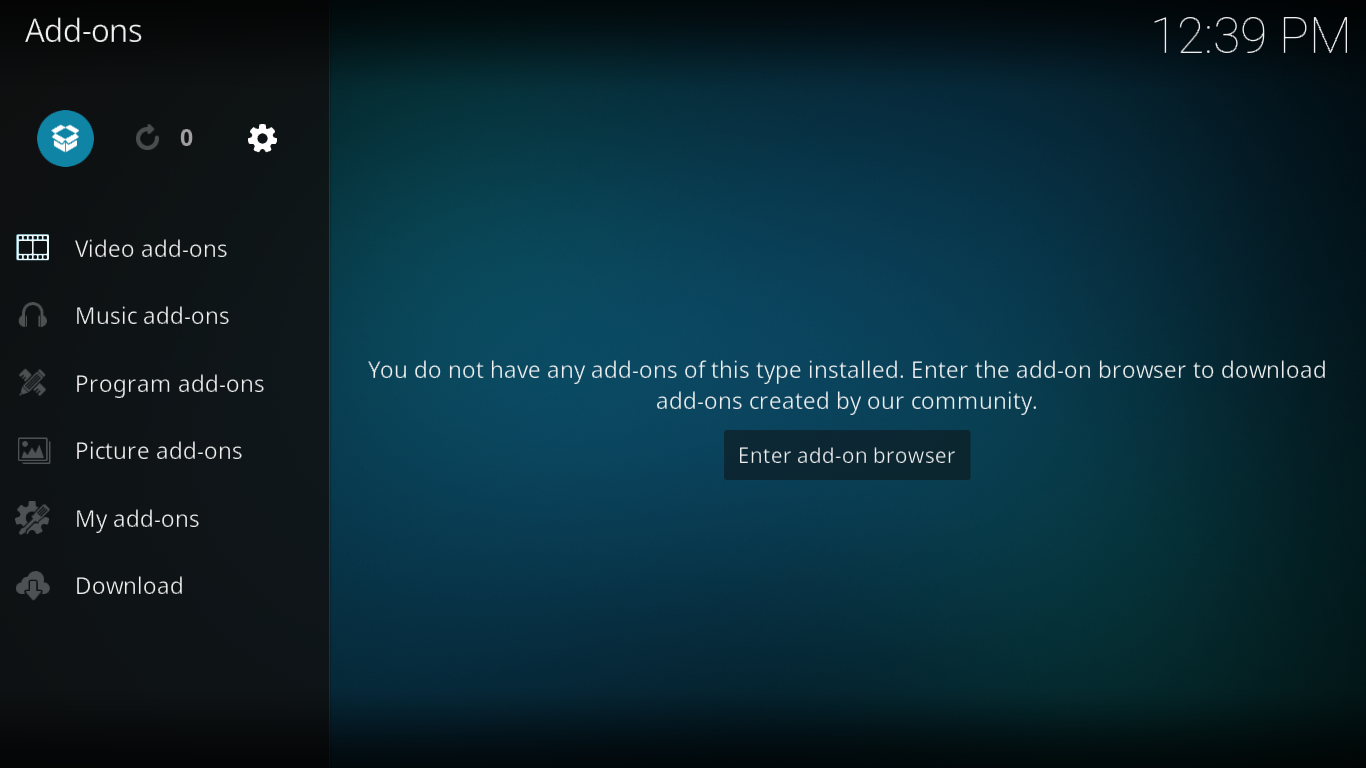
Depuis l’ écran du navigateur de modules complémentaires , cliquez sur Installer à partir du fichier zip .
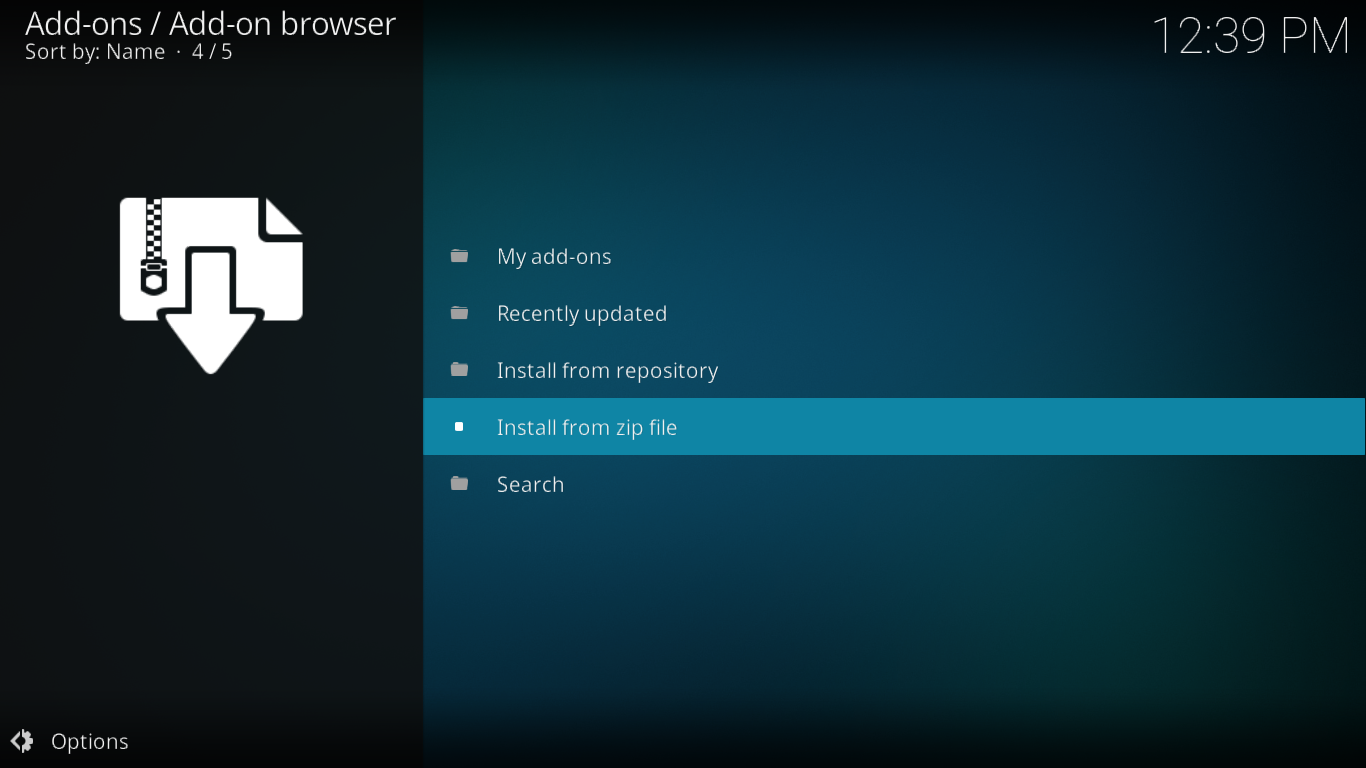
Cliquez sur la source Blamo (ou sur le nom que vous lui avez donné à l’étape précédente).
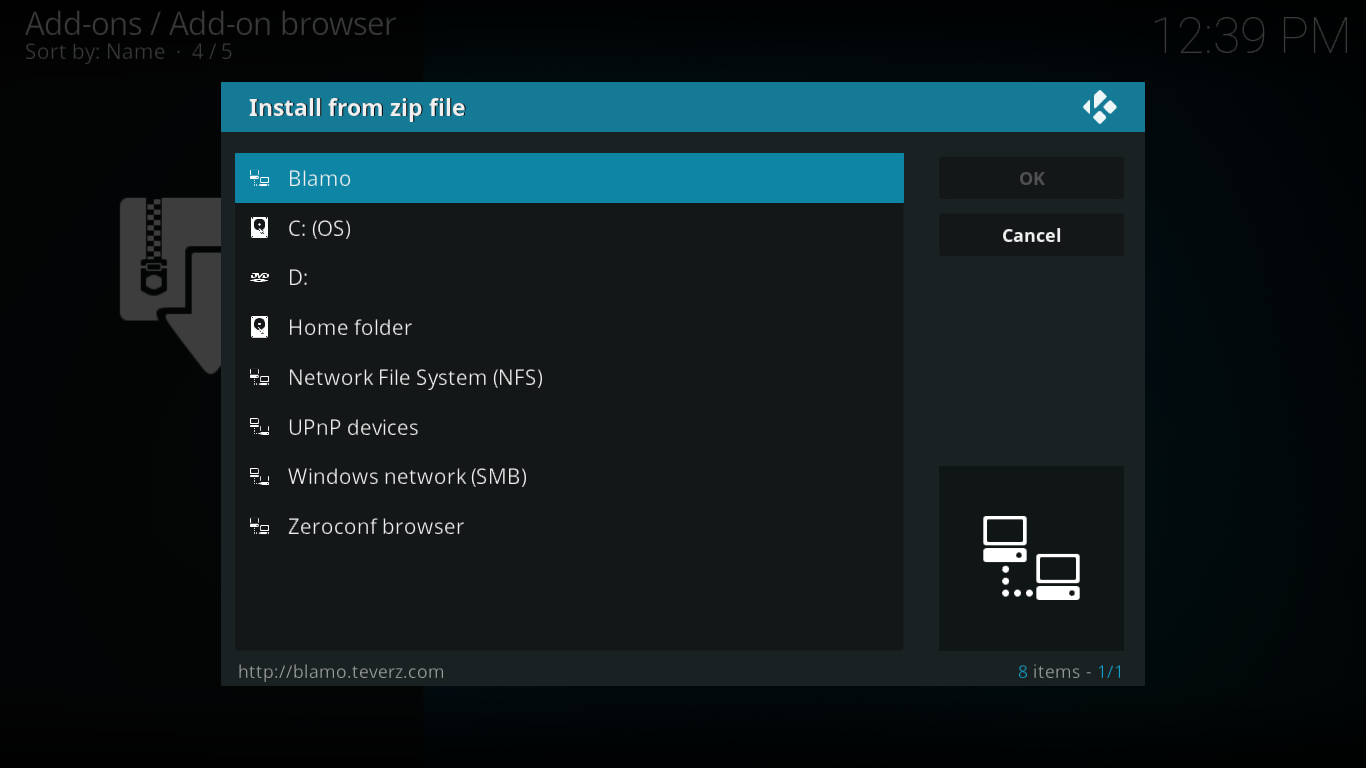
Cliquez sur repository.blamo.zip pour lancer l'installation du référentiel.
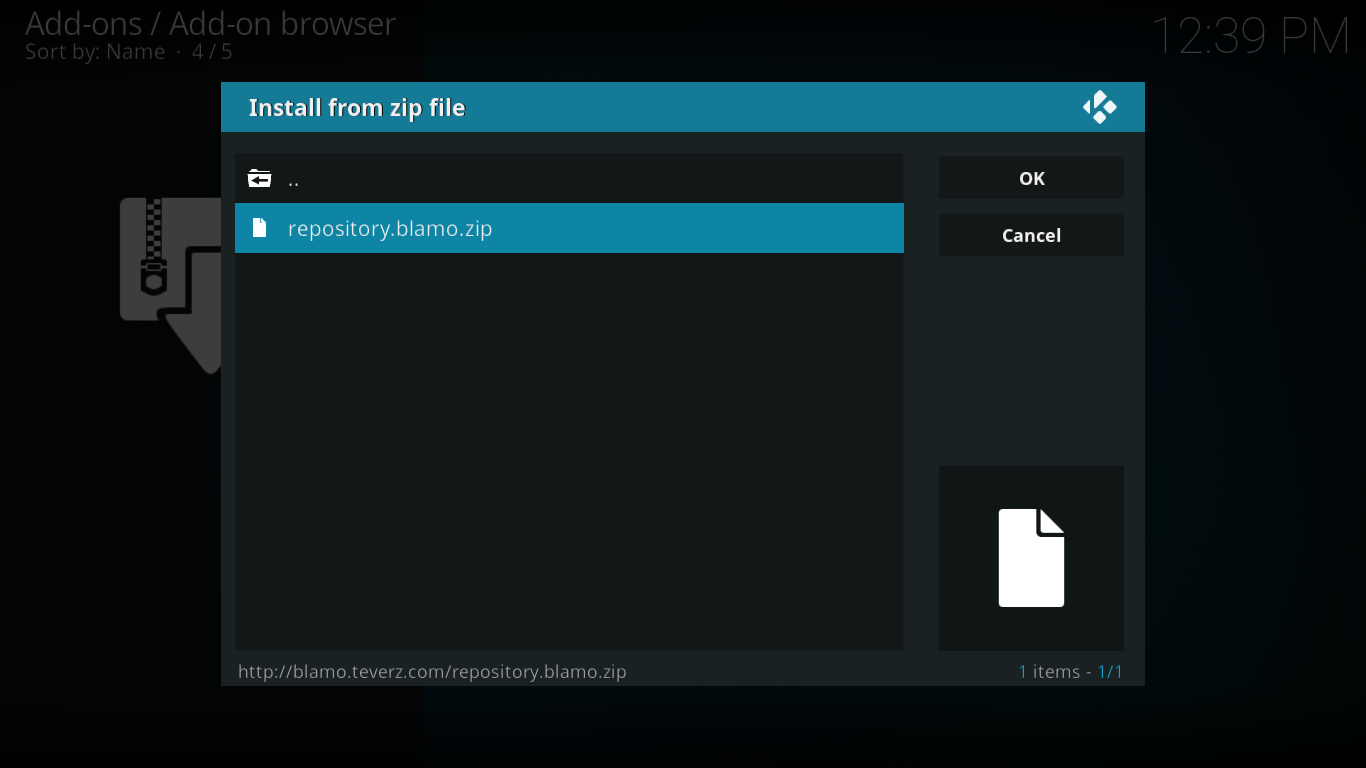
Après un très court instant, un message en haut à droite de l'écran confirmera l'installation.
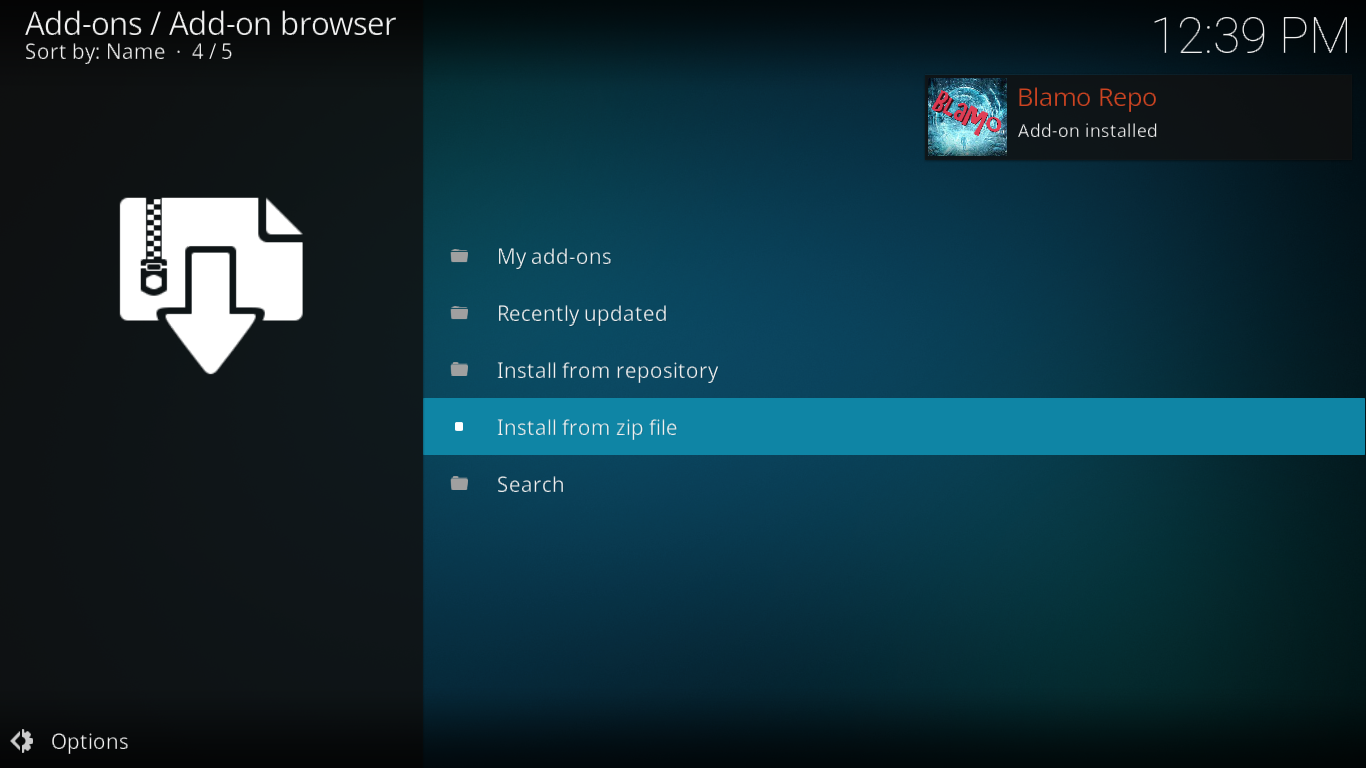
Installation du module complémentaire Neptune Rising
Une fois toutes les étapes préliminaires terminées, nous sommes prêts à installer le module complémentaire Neptune Rising. Vous devriez toujours être sur l' écran du navigateur de modules complémentaires . Cette fois, cliquez sur « Installer depuis le dépôt » .
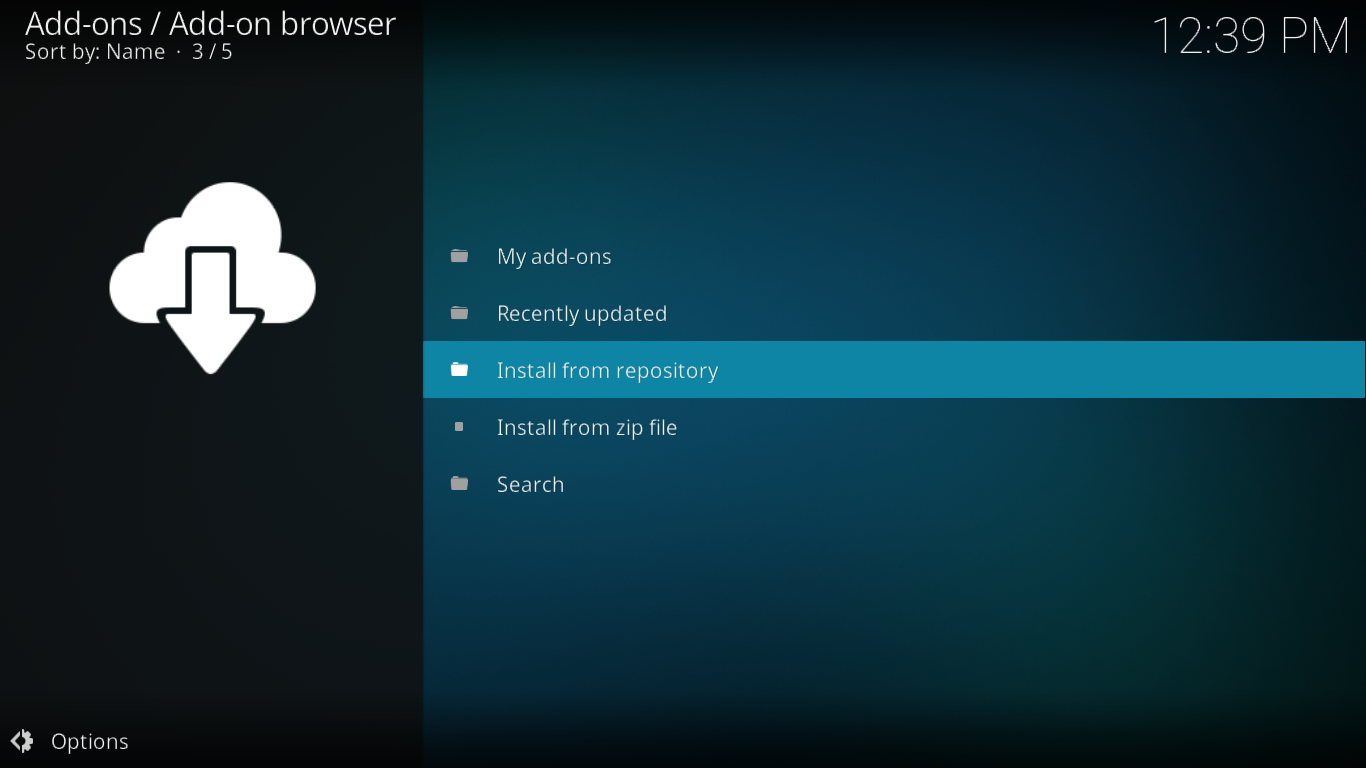
Cliquez sur le référentiel Blamo Repo , puis sur Modules complémentaires vidéo et enfin, cliquez sur le module complémentaire Neptune Rising .
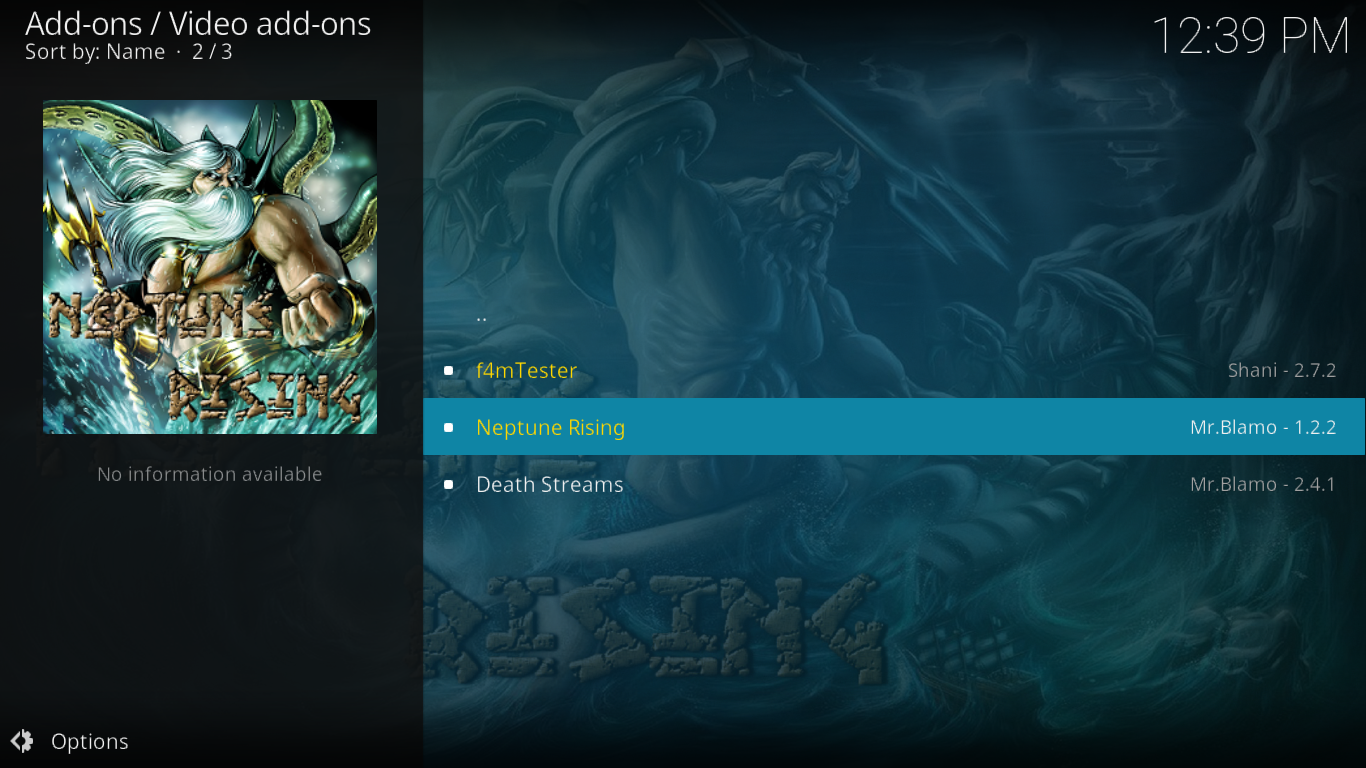
Depuis l' écran d'informations de Neptune Rising , cliquez sur le bouton Installer en bas à droite.
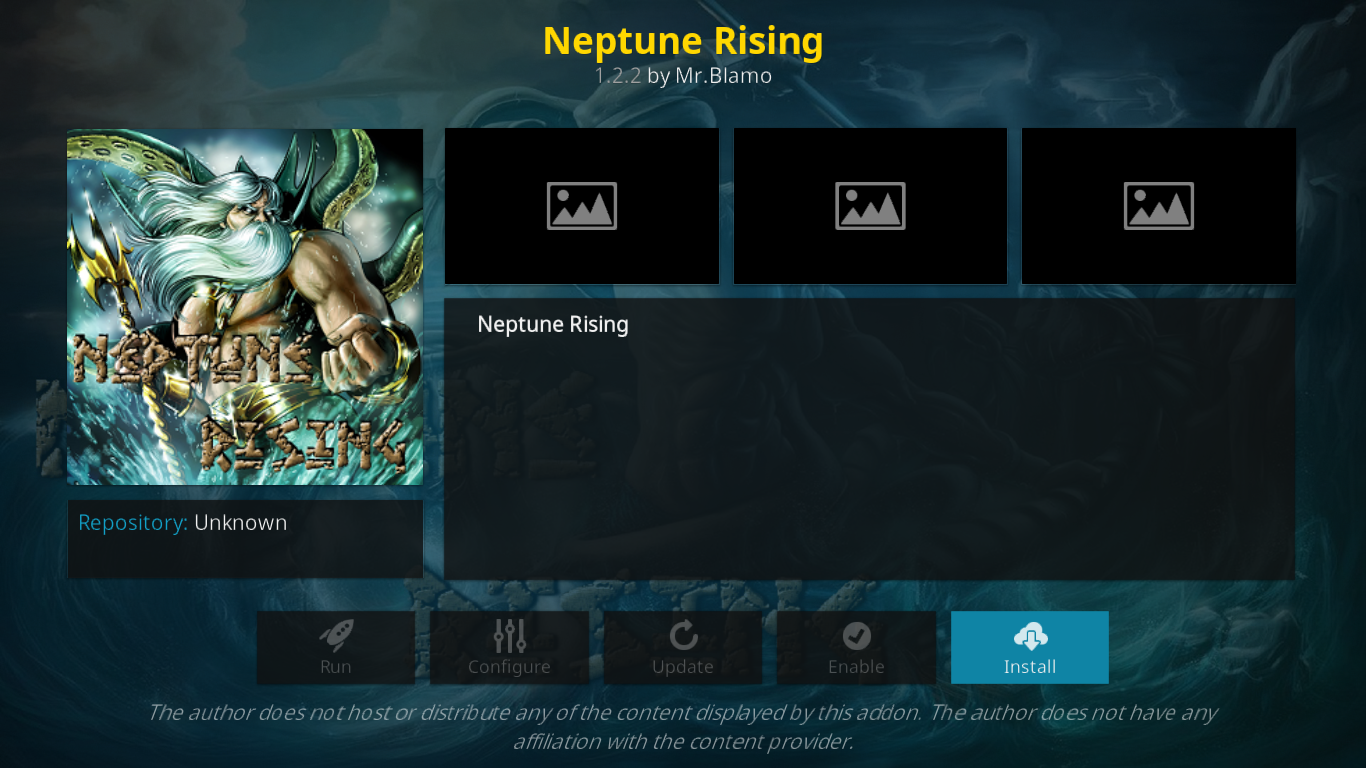
Le module complémentaire et toutes ses dépendances seront installés. Une fois l'installation terminée, un message en haut à droite de l'écran confirmera la réussite de l'installation.
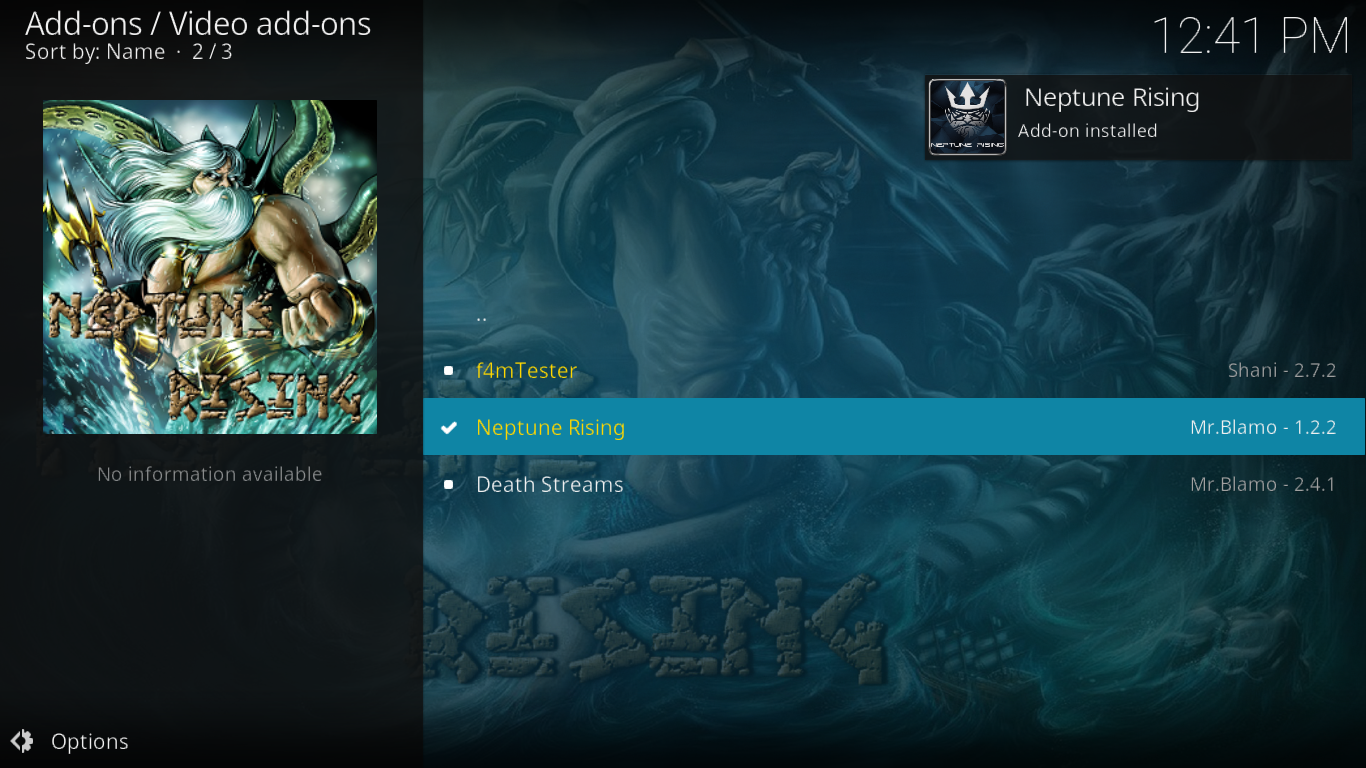
C'est tout. L'extension Neptune Rising est désormais disponible. Voici la suite.
Visite guidée du module complémentaire Neptune Rising
L'extension Neptune Rising propose un contenu riche. Et comme la plupart des extensions de ce type, s'y retrouver peut parfois s'avérer difficile. Nous allons passer en revue la structure de son menu et vous indiquer où se trouvent ses meilleures sections ou fonctionnalités. Commençons par le menu principal de Neptune Rising.
Menu principal de Neptune Rising
Lorsque vous lancez l'extension Neptune Rising, vous accédez à son menu principal. Sa simplicité est trompeuse, mais ne vous y trompez pas. Au cœur de ses sous-menus se cachent des playlists de contenu intéressant.
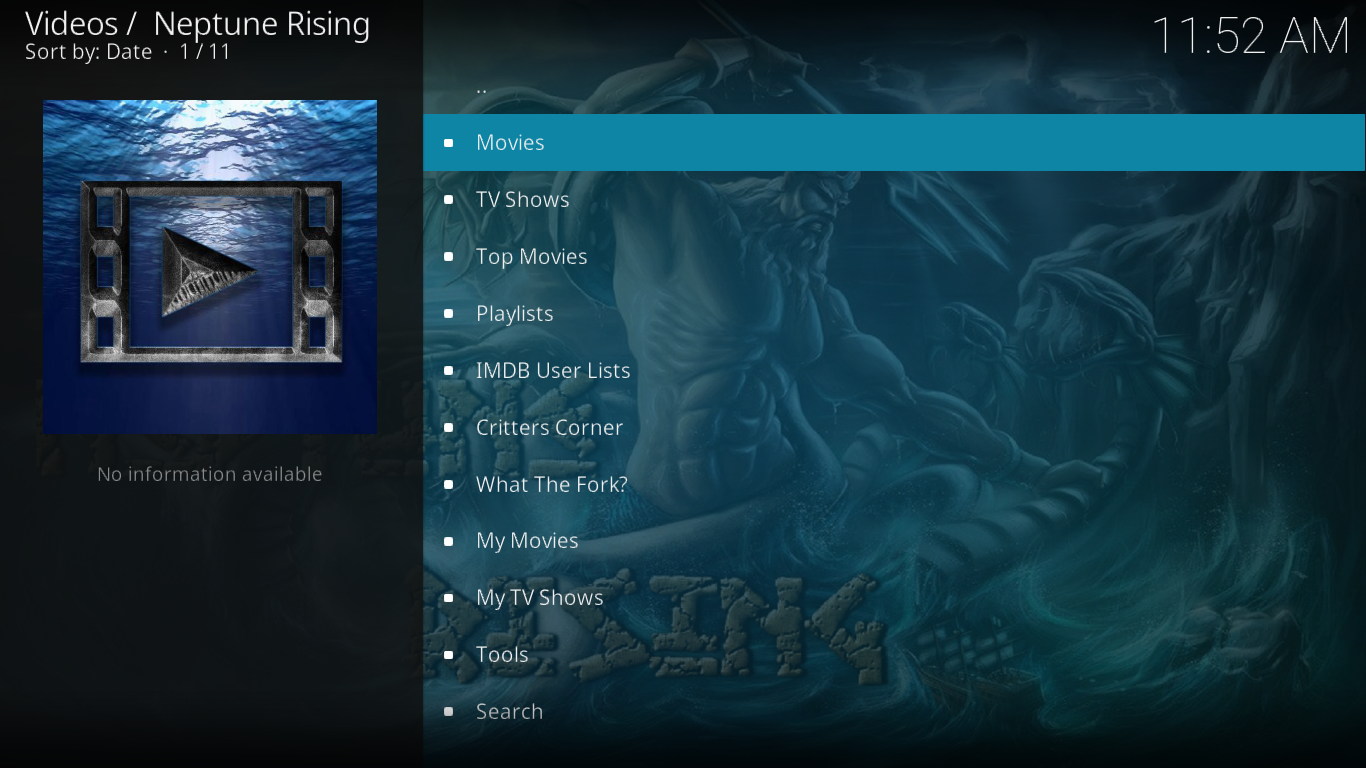
Les sections de contenu principales
L'essentiel de ce module complémentaire se trouve dans les deux premières sections, Films et Émissions de télévision.
Films
Sans surprise, c'est dans cette section du module complémentaire que vous trouverez les films. Cette section propose six façons différentes de consulter les films disponibles.
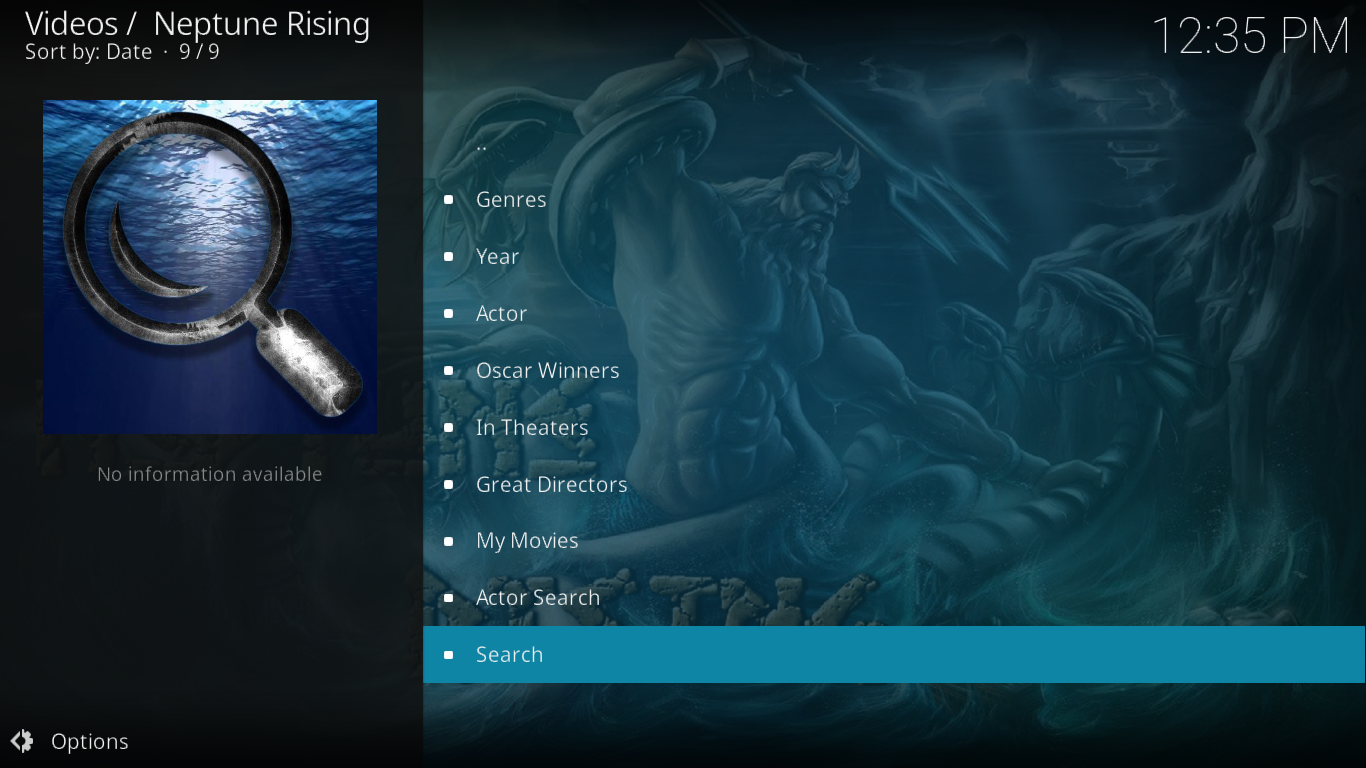
La sous-section Genre regroupe les films disponibles dans pas moins de 22 genres différents, classés par ordre alphabétique, de l'action au western. C'est un excellent moyen de rechercher du contenu d'un genre spécifique.
Regroupe les films par année de sortie, de 1901 à aujourd'hui.
L'acteur les regroupe par acteur. Cette vue pourrait être intéressante, mais la liste des 100 acteurs et actrices semble être classée au hasard. Trouver un acteur spécifique peut s'avérer difficile. On ne comprend pas non plus pourquoi certains acteurs figurent sur la liste et d'autres non.
La section « Lauréats des Oscars » répertorie chaque année le meilleur film oscarisé. Elle remonte à 1927.
In Theaters propose une liste de films encore à l'affiche. Cependant, vous ne trouverez probablement pas beaucoup de sources pour les trouver.
La liste des grands réalisateurs ressemble un peu à celle des acteurs, mais elle ne compte que neuf noms : Spike Lee, Alfred Hitchcock, Clint Eastwood, Steven Spielberg, James Cameron, Quentin Tarantino, Mel Gibson, Ben Affleck et Martin Scorsese. Là encore, nous ignorons comment cette liste a été établie.
Les trois autres sous-sections sont différentes. « Mes Films » se connecte à votre compte Trakt ou IMDB pour afficher votre propre liste de films. « Recherche d'acteurs » est un excellent moteur de recherche qui vous proposera tous les films avec l'acteur de votre choix. La dernière option, « Rechercher » , est le moteur de recherche principal du module complémentaire et recherchera tous les titres de films pour le(s) mot(s) saisi(s). C'est très utile pour trouver un film spécifique, même si vous n'avez qu'une partie de son titre.
Émissions de télévision
Si vous aimez les séries TV, c'est ici que vous trouverez le contenu le plus intéressant. Tout comme pour les sections Films, il existe différentes façons d'afficher le contenu. Quatre, pour être précis.
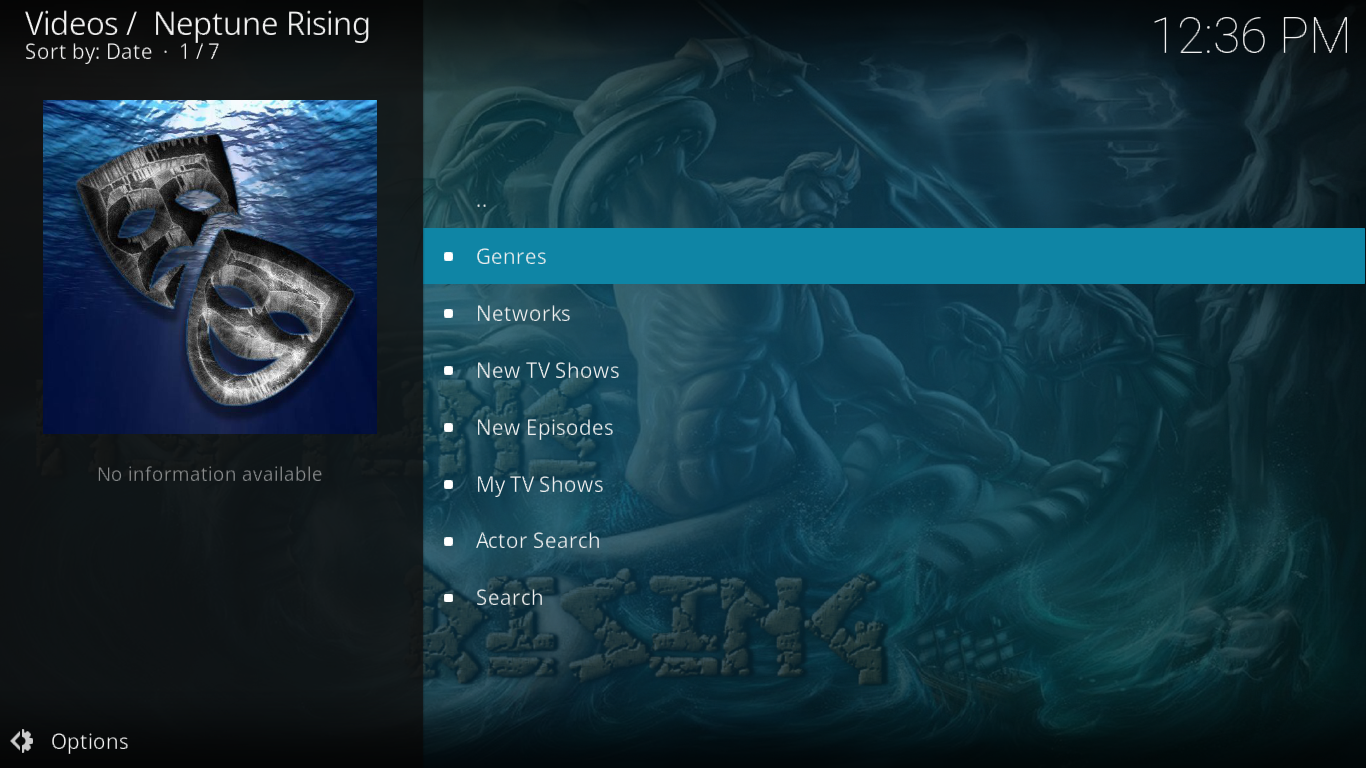
La section Genre classe les émissions par genre. Elle propose trois genres de plus que la section Films, pour un total de 25.
Networks regroupe les différentes émissions de télévision selon leur chaîne de diffusion. Il n'y a pas que les grandes chaînes américaines : on en compte 144 au total. On y trouve également de nombreuses chaînes internationales, comme les différentes chaînes de la BBC.
La section « Nouvelles séries » est consacrée aux séries qui en sont à leur première saison. Il y en a environ 80, allant de séries célèbres comme The Punisher de Marvel à des émissions plus locales comme The Indian Detective de CTV .
La section « Nouveaux épisodes » vous permet de trouver rapidement le dernier épisode de presque toutes les séries télévisées actuellement diffusées. L'ordre chronologique est inversé, les séries les plus récentes étant en tête de liste.
Comme pour la section Films, vous trouverez « Mes séries » , « Recherche d'acteurs » et « Recherche » . Ces trois sections fonctionnent exactement comme leurs homologues Films.
Les différentes sections de playlists
Les cinq sections suivantes du menu principal sont comme des extensions dans une extension. Chacune propose un certain nombre de playlists thématiques. Du moins, c'est ce que l'on pourrait croire, mais en réalité, certaines de ces sections sont peu ou pas efficaces. Cela changera peut-être avec le temps.
Meilleurs films
Cette section propose apparemment 16 playlists différentes. Malheureusement, une seule semble fonctionner : le Top 1000 IMDB . Il répertorie page après page les films classés par classement IMBD, les meilleurs en tête.
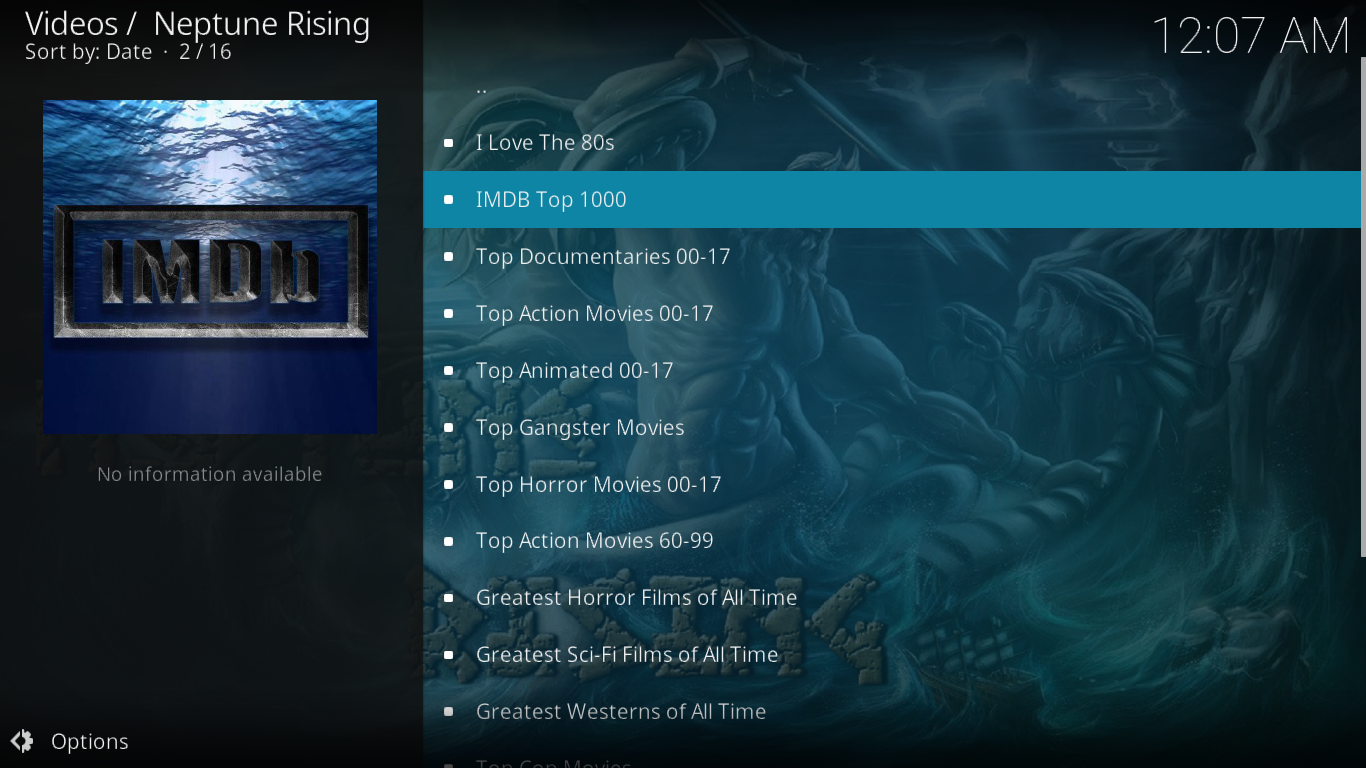
Listes de lecture
Contrairement à la section précédente, la plupart des listes proposées ici fonctionnent correctement. Quelques-unes ne fonctionnent pas, mais celles qui fonctionnent sont intéressantes. Si vous aimez les films épiques, il existe une liste pour vous. Si vous préférez le kung-fu, elle est également disponible.
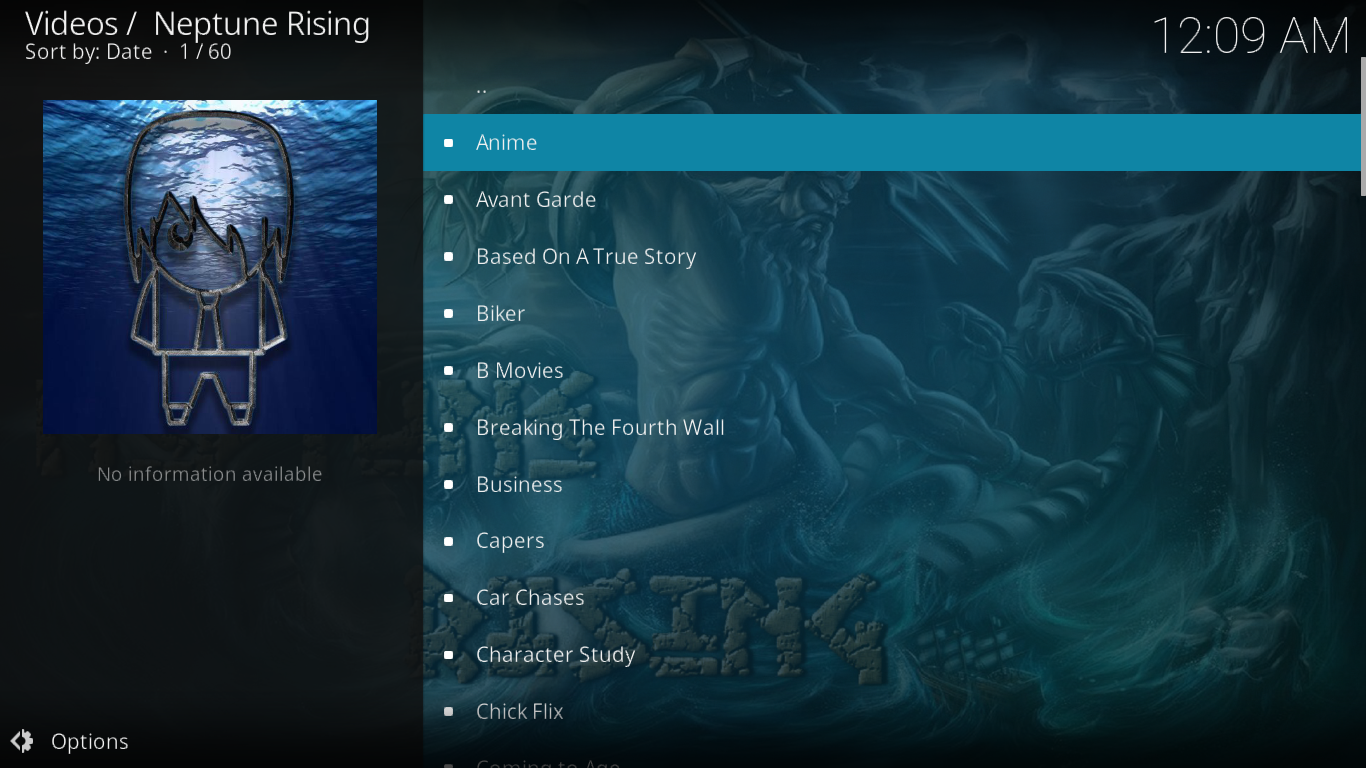
Il existe même une liste pour les films de filles, une pour les road movies ou une pour les super-héros. Parcourez les 60 listes et vous trouverez sans doute une catégorie qui vous plaît.
Liste des utilisateurs IMDB
Voici une autre section qui ne fonctionne pas du tout. Elle propose 54 listes d'utilisateurs différents, mais aucune ne renvoie de contenu.
Le coin des bestioles
Comme son prédécesseur, celui-ci pourrait sembler prometteur avec près de 20 listes de top 100 de différents types, mais comme son prédécesseur, aucune d'entre elles ne fonctionne.
Quoi, la fourchette ?
La dernière section des playlists, « What The Fork ? », est probablement la plus intéressante. Elle n'est pas seulement une liste de playlists, mais un module complémentaire à part entière. Elle comporte deux sous-sections : Films et Séries TV .
Sous les rubriques Films et Séries TV , chaque section affiche le contenu selon différents critères. Par exemple, la section Films propose des sous-rubriques pour les catégories Tendances , Populaires , Prévues , Box-office et Meilleurs films , ainsi qu'une fonction de recherche .
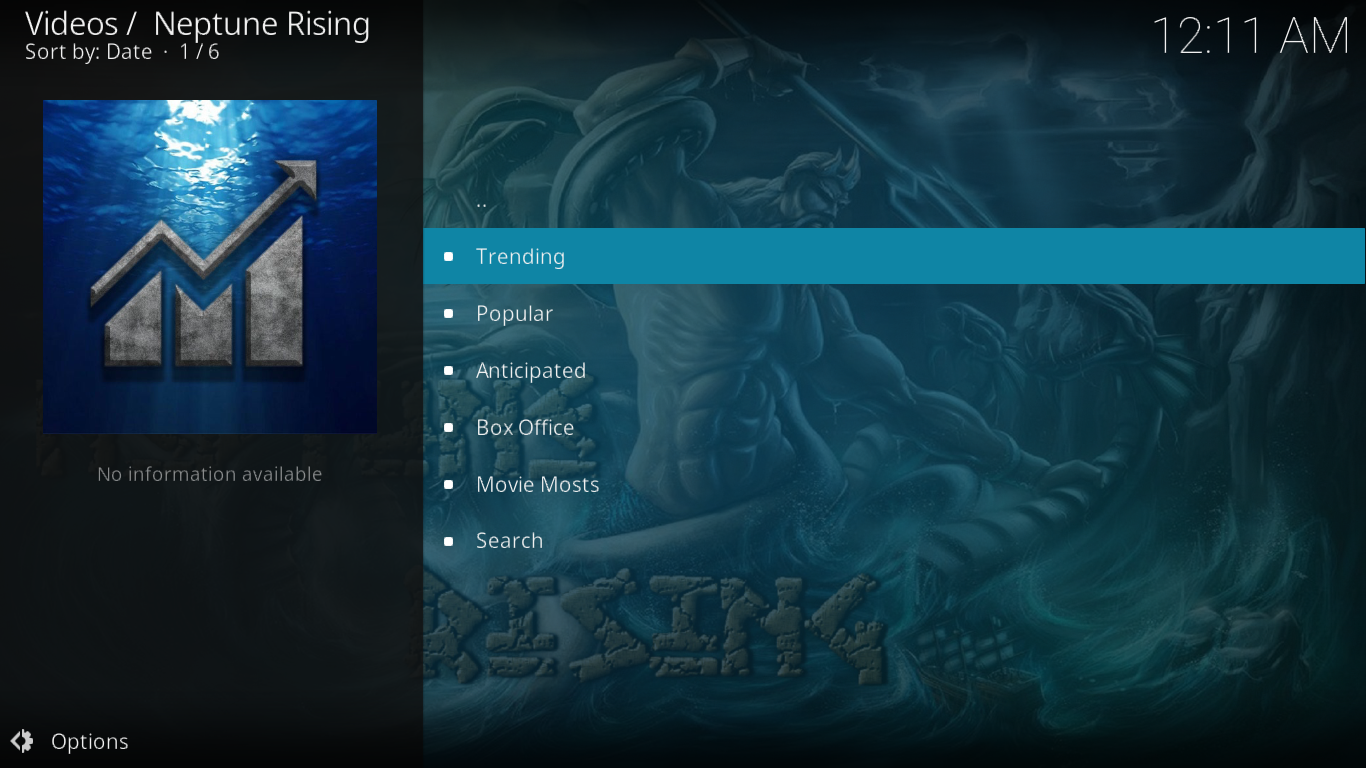
La plupart des sélections sont assez explicites, à l'exception peut-être de « Meilleurs films » . Sous cette rubrique, vous avez accès aux films les plus regardés , les plus visionnés et les plus visionnés cette semaine , ce mois-ci , cette année ou de tous les temps . Si vous faites le calcul, cela représente 12 façons différentes de trier les films. La différence entre les plus regardés et les plus regardés n'est cependant pas très claire.
La sous-catégorie Séries TV est très similaire à la section Films, à quelques différences près. Comme les précédentes, elle comprend les catégories Tendances , Populaires et Prévues . Le box-office n'étant pas pertinent pour les séries TV, il est remplacé par les Premières séries . Malheureusement, les critères d'inclusion de cette catégorie ne sont pas clairs. Elle ne comporte que 18 sélections et inclut des séries apparemment sans rapport, comme Bad Guys , Father Brown ou Beat Bobby Flay .
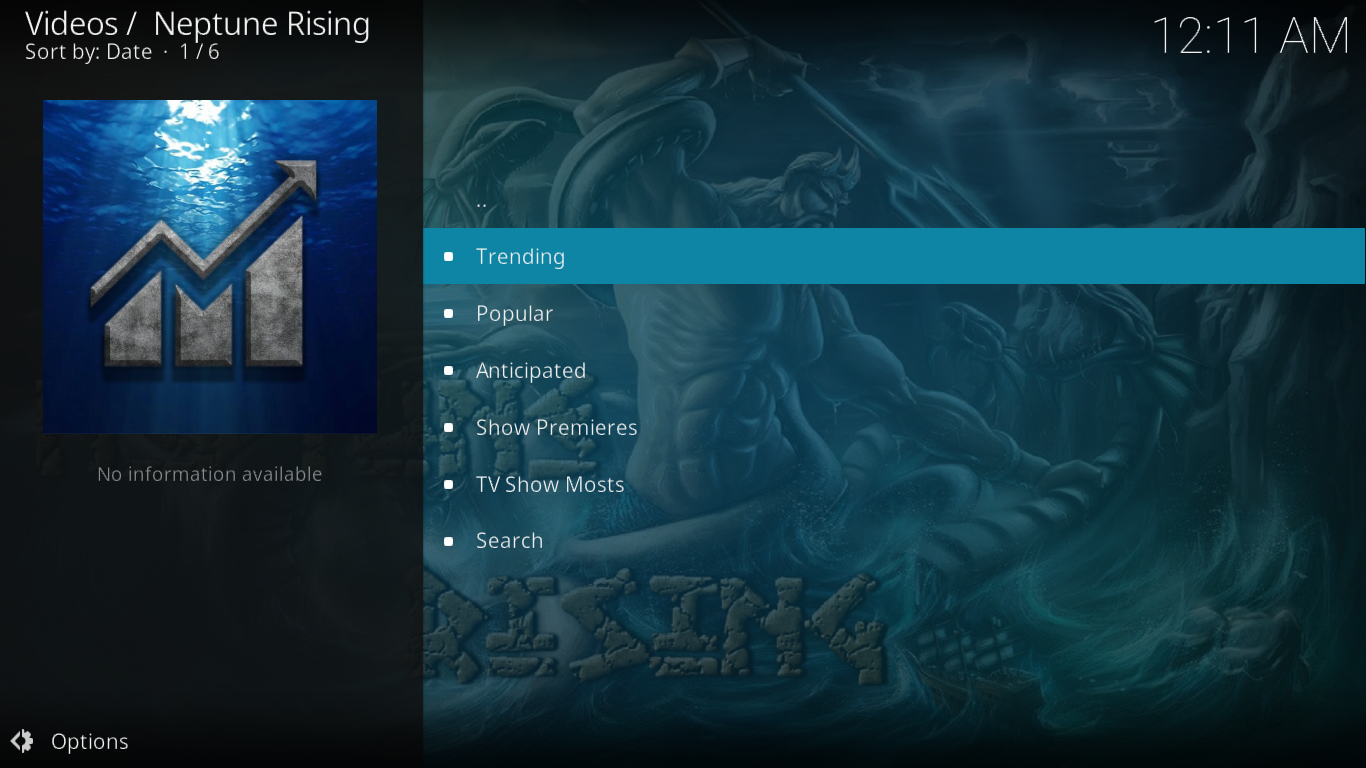
TV Show Mosts est fonctionnellement identique à son homologue cinématographique et il en va de même pour la fonction de recherche.
Les sections « Utilitaires »
Les quatre dernières options du menu principal sont ce que nous appelons les « utilitaires ». Elles offrent toutes des fonctionnalités supplémentaires intéressantes.
Mes films et mes émissions de télévision
Mes films et Mes séries TV sont deux sections liées à vos comptes Trakt ou IMDB. Vous pouvez configurer l'extension Neptune Rising pour vous connecter à l'un ou l'autre service, ou aux deux, à l'aide de vos identifiants et en extraire des listes personnalisées. Voici ce qui s'affichera sous ces rubriques. Si cela vous intéresse, nous vous expliquerons comment et où configurer cette option dans la section suivante.
Outils
Le menu Outils vous permet d'accéder aux paramètres du module complémentaire. Ces paramètres sont divisés en dix sous-catégories. Normalement, vous n'avez pas besoin de les modifier. Certains paramètres permettent d'ajuster ou d'affiner certains paramètres, tandis que d'autres offrent des options avancées.
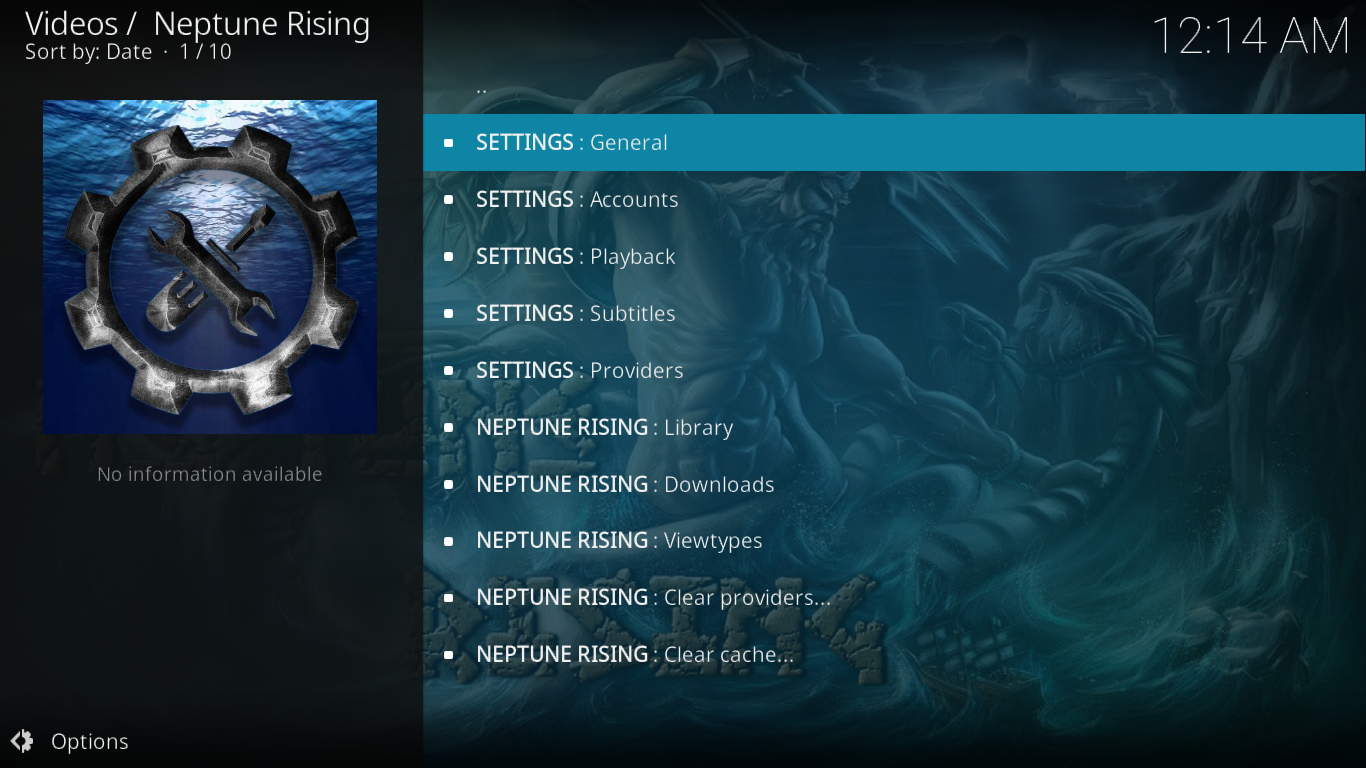
La section « Paramètres : Comptes » est particulièrement intéressante . C'est ici que vous pourrez connecter l'extension Neptune Rising à vos comptes Trakt ou IMBD pour profiter des fonctionnalités « Mes films » et « Mes séries ».
Recherche
Le moteur de recherche de l'extension Neptune Rising vous permet de rechercher des films ou des séries par titre. Inutile de saisir le titre complet : il trouvera tout titre contenant le terme recherché. Par exemple, une recherche sur « français » renverra « French Kiss » et « The French Connection » , entre autres titres contenant le mot recherché.
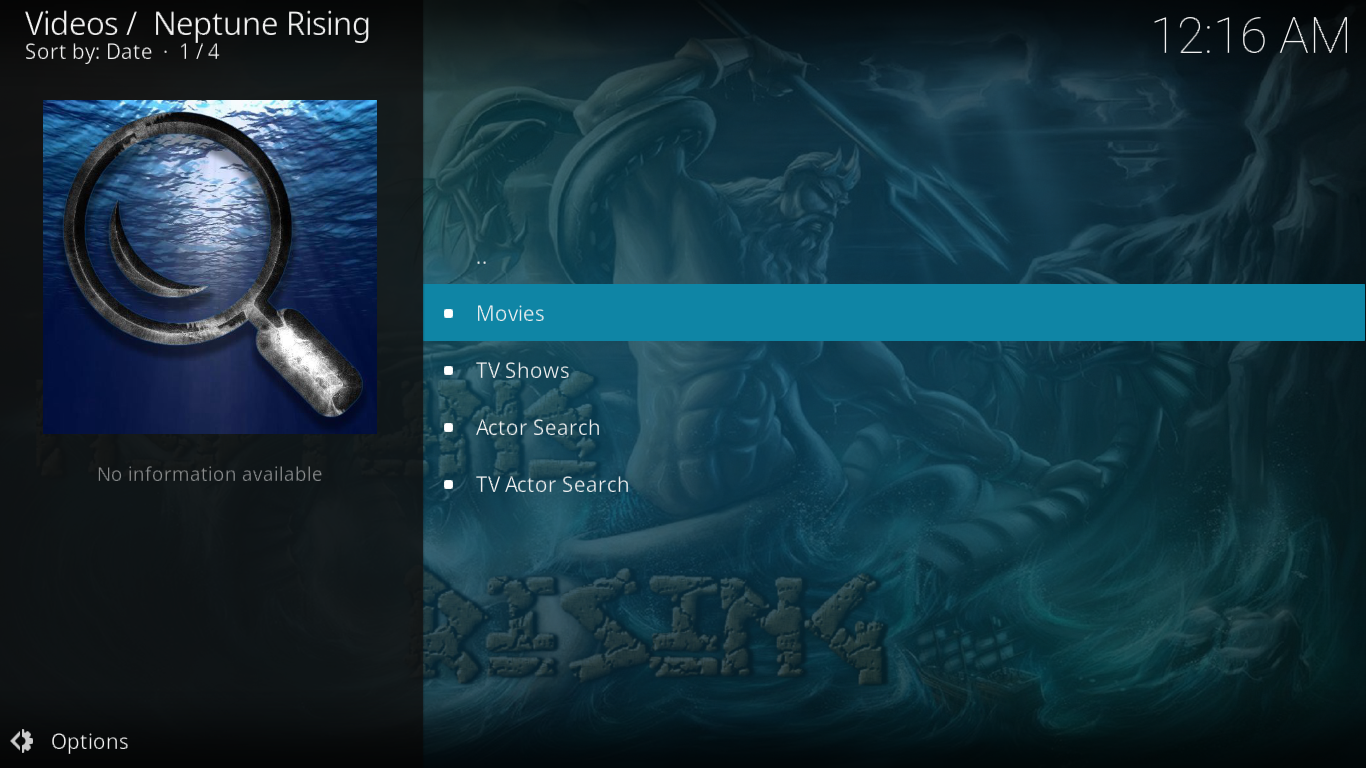
Les options Recherche d'acteur et Recherche d'acteur TV permettent également de rechercher du contenu mettant en vedette un acteur ou une actrice de votre choix. Toutes les recherches sont très rapides, surtout compte tenu de la taille du module complémentaire Neptune Rising.
Avantages et inconvénients de Neptune Rising
Il y a quelques éléments que nous aimons dans le module complémentaire Neptune Rising et un que nous n'aimons pas vraiment.
Avantages
- Le principal atout de cette extension réside dans la richesse de son contenu. Vous y trouverez non seulement des films et séries récents ou populaires, mais aussi de nombreux titres du passé, comme la série télévisée Dragnet (versions de 1951 et de 1967) ou des films indépendants.
- Avec une extension de cette taille, la présence d'un moteur de recherche performant est toujours bienvenue. C'est le meilleur moyen de trouver un film ou une série télévisée spécifique. Et la fonction de recherche d'acteurs le rend encore plus utile.
- Une autre fonctionnalité intéressante de ce module complémentaire est la sélection automatique de la meilleure source suivante. Lorsqu'une source n'est pas disponible, le module complémentaire essaie automatiquement la suivante, puis la suivante, et ainsi de suite jusqu'à trouver celle qui convient. De plus, comme les sources sont classées par ordre décroissant de qualité, vous obtiendrez toujours la meilleure source disponible pour un titre donné.
Inconvénients
- Le seul inconvénient majeur de l'extension Neptune Rising est la présence de nombreuses playlists vides. On trouve même des sections entières de listes vides. Mais compte tenu de la quantité de contenu de qualité disponible, la plupart d'entre nous s'en contenteront.
Conclusion
Globalement, l'extension Neptune Rising a beaucoup à offrir aux fans de cinéma et de séries. Malgré quelques playlists vides, elle figure parmi les extensions les plus riches en contenu. La plupart de ses playlists sont explicites et l'intégration d'un moteur de recherche facilite la recherche de contenu. C'est sans aucun doute une extension que nous recommandons vivement aux fans de cinéma et de séries.
Avez-vous essayé l'extension Neptune Rising ? Comment s'est passée votre expérience ? Avez-vous rencontré des problèmes ? N'hésitez pas à nous faire part de votre avis dans les commentaires ci-dessous.